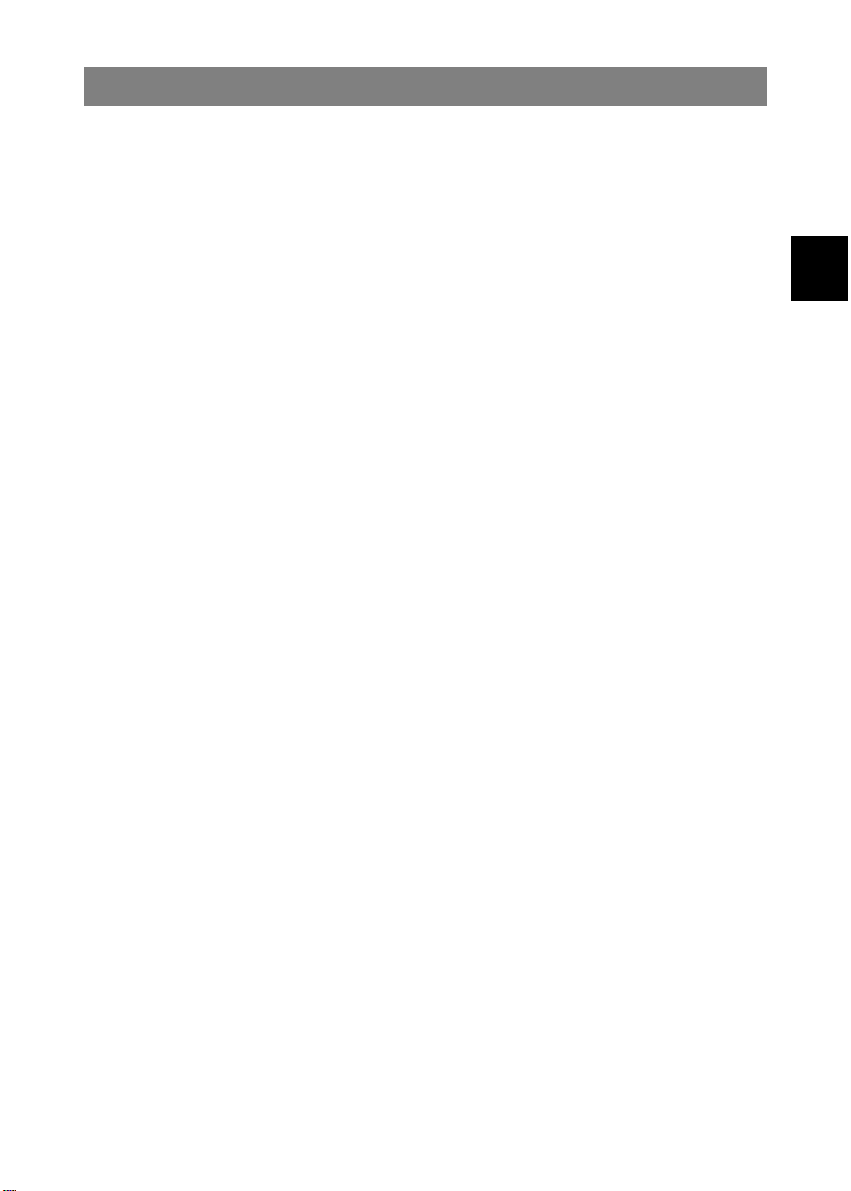
Sicherheitshinweise
z Lassen Sie das Gerät ni c ht fallen und stoßen Si e es ni ch t stark an.
z Setzen Sie das Gerät nicht extremer Hitze oder Kälte, Staub oder Feuchtigkeit
aus. Setzen Sie das Gerät nicht direkter Sonneneinstrahlung aus.
z Schützen Sie das Gerät vor st a rk en M agn etfeldern.
z Schützen Sie das Gerät vor Wasser und Feuchtigkeit. Sollte Wasser oder
Flüssigkeit in das G erät ei nd ringen, so schalten S ie es bitte sofort aus und
reinigen Sie es.
z Reinigen Sie das Gerät nicht mit Chemikalien um es vor Korrosion zu schützen.
Benutzen Sie lediglich ein trockenes Tuch.
z Wir übernehmen keine Verantwortung für die Beschädigung oder den Verlust
von Daten durch Fehlfunktion, unsachgemäße Benutzung, Veränderung des
Geräts oder Austausch des Akkus.
z Öffnen, reparieren und verändern Sie das Gerät nicht, denn dadurch verlieren
Sie Ihre Garantieansprüche.
z Trennen S ie das Gerät nicht ab wenn es forma t iert wird oder Daten übertr ag en
werden. Das kann zu Schäden und Datenverlust führen.
z Benutzen und installieren Sie Daten ausschließlich mit dem mitgelieferten
Zubehör ents prechend der Anleitungen des Hersteller s.
z Beachten Sie die elektrischen Hinweise und Sicherheitsinformationen auf der
Unterseite des Geräts, bevor Sie es in Betrieb nehmen oder Daten installieren.
z Zur Vermeidung von Feuer und Stromschlag, setzen Sie das Gerät keinesfalls
Regen oder Feuchtigkeit aus. Schützen Sie das Gerät vor Spritzwasser und
Tropfwasser. Stellen Sie keine mit Wasser gefüllten Gegenstände (wie Vasen)
auf dem Gerät ab.
z Das Netzteil ist ein KLASSE II Gerät und doppelt isoliert, es ist keine Erdung
erforderlich.
DE
1
V2.3
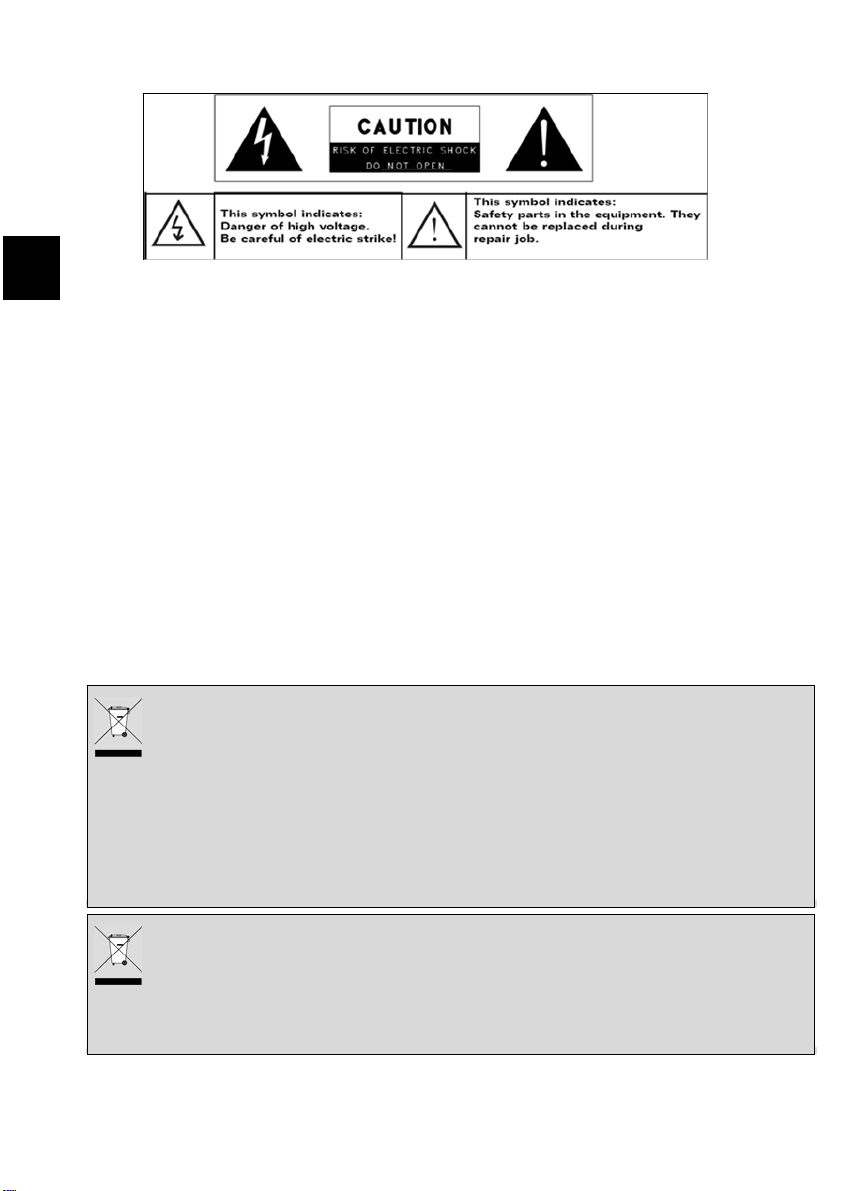
z Sicherheitssymbole:
DE
- Der Blitz im gleichseitigen Dreieck weist auf gefährliche Hochspannung im
Gerät hin, die zum Stromschlag führen kann.
- Zur Vermeidung von Stromschlägen, Gehäuse nicht öffnen. Es befinden
sich keine vom Verbraucher wartbaren Teile im Innern des Geräts.
Reparatur und Wartung nur durch Fachpersonal.
- Das Ausrufungszeichen im gleichseitigen Dreieck weist auf wichtige
Bedienungs- und Wartungsanleitungen hin.
z Stellen Sie das Gerät nicht in einem umschlossenen Raum wie zum B eispiel
einem Bücherschrank auf. Die Ventilation darf nicht durch Zeitungen, Gardinen
oder Tischtücher und dergleichen behindert werden.
z Stellen Sie keine offenen Flammen wie brennende Kerzen auf dem Gerät ab.
z Das Gerät ist zur Benutzung in moderatem Klima konzipiert.
z Ziehen Sie das USB-Kabel zwischen Gerät und PC keinesfalls während der
Datenübertragung oder Formatierung ab. Trennen Sie es nur sicher vom
Betriebssy stem ab. A nde re nf alls müssen Sie mit Verlust von I n f o rm at i onen und
mit Fehlfunktionen rechnen.
Hinweise zum Umweltschutz: Dieses Produkt darf am Ende seiner Lebensdauer
nicht über den normal e n Ha us ha lt s abfall entsorgt werde n, son de r n mus s an
einem Sammelpu nkt für das Recycling von elektrischen und elektronischen
Geräten abgegeben werden. Das Symbol auf dem Produkt, in der Gebrauchsanleitung oder auf der V erpa ck un g w eis t darauf hin.
Die Werkstoffe sind gemäß ihrer Kennzeichnung wiederverwertbar. Mit der
Wiederverwendung der stofflichen Verwertung oder anderen Formen der
Verwertung von Altgeräten, leisten Si e einen wichtigen Beit rag zum S chutze
unserer Umwelt. Bitte fragen Sie bei Ihrer Gemeindeverwaltung nach der
zuständigen Entsorgungsstelle.
Entsorgungshinweis: Bitte werfen Sie defekte und entladene Batterien nicht in
den normalen Hausmüll. Bringen Sie verbrauchte Batterien zu Ihrem Fachhändler
oder zu einer entsprechenden Sammelstelle. Damit ermöglichen Sie eine
umweltgerechte Entsorgung. Entladen sind Batterien in d er Regel dann, wenn das
Gerät abschaltet und „B a tterie leer“ signalisiert ode r nach län g er er
Gebrauchsdauer der Batterien „nicht mehr einwandfrei funktioniert“.
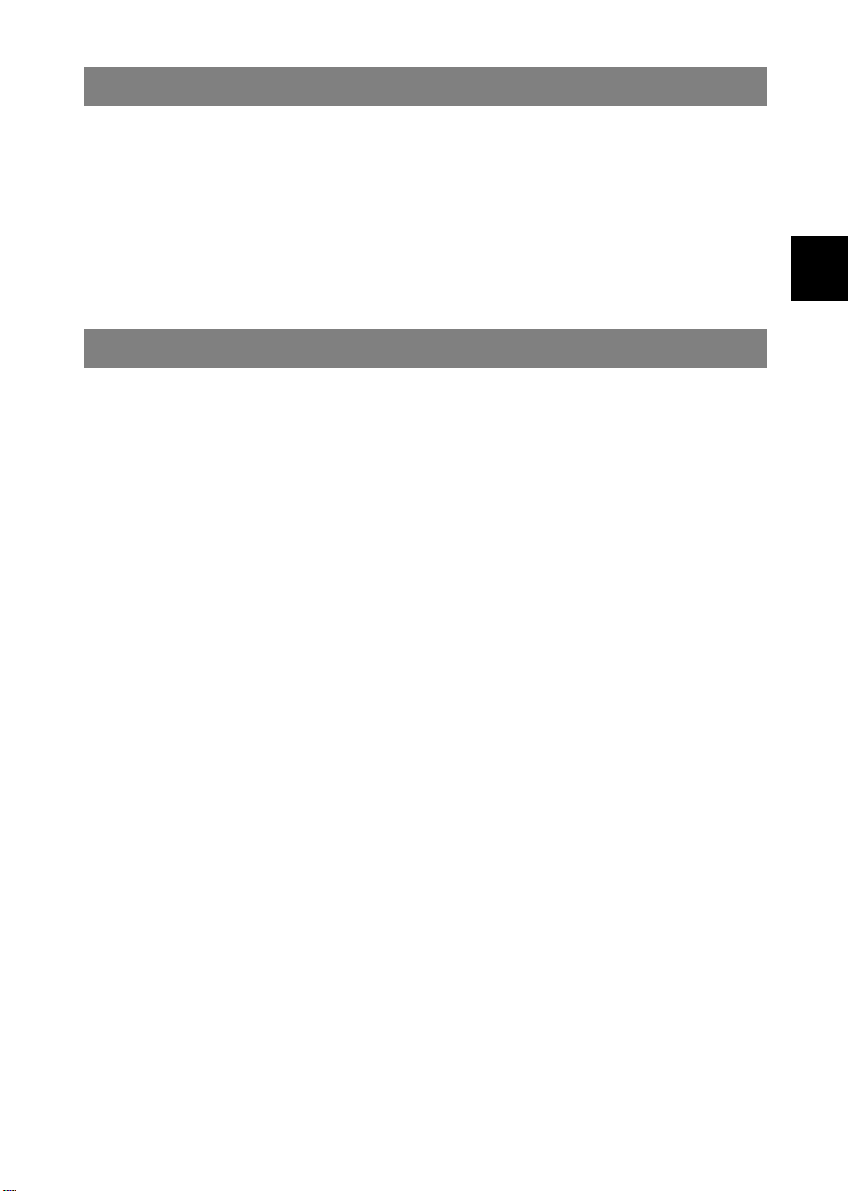
http://www.dyon.eu support@axdia.de
Auf unseren Webseiten finden Sie neueste Informationen über dieses Gerät, über
andere Produkte unseres Unternehmens und über unser Unternehmen selbst.
Eventuelle Firmware-Aktualisierungen für dieses Gerät werden ebenfalls auf unserer
Website angeboten. Falls Sie Fragen oder Probleme haben, lesen Sie die FAQs auf
unserer Website oder wenden Sie sich direkt an unseren Kundendienst.
DE
Bestimmungsgemäße Benutzung
Das Gerät ist zum Empf an g dig italer terrestris ch e r TV P rogramme (DVB-T), zur
Wiedergabe von Musik und Filmen in gebräuchlichen Formaten, Anzeige von Fotos
Zugriff auf das Internet mit der integrierten WLAN-Funktion konzipiert. Dies ist
und
der ausschließliche Nutzungszweck des Geräts.
Bitte beachten Sie alle Informationen in dieser Bedienungsanleitung, insbesondere
die Sicherheitshinweise. Jegliche andere Nutzung wird als nicht bestimmungsgemäß
angesehen und kann zu Schäden oder Verletzungen führen. Weiterhin verlieren Sie
damit alle Garantieansprüche. Der Hersteller übernimmt keinerlei Haftung für
Schäden aufgrun d ni cht bestimmungsgemäß er B en ut z ung.
Diese Anleitung weicht möglicherweise leicht von Ihrem Gerät ab.
Änderungen bleiben vorbehalten. Bitte folgen Sie den Hinweisen am Gerät.
Support
3
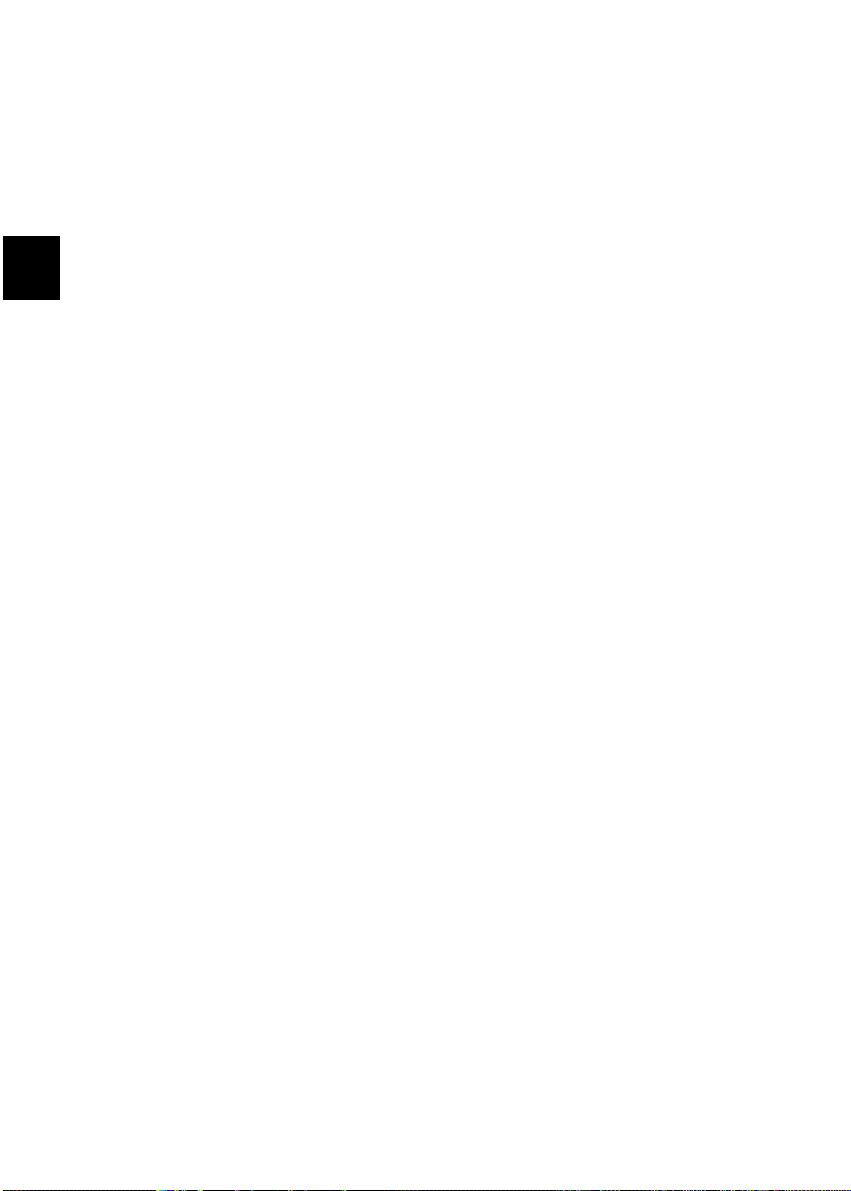
Inhalt
Sicherheitshinweise.............................................................................................1
Support................................................................................................................3
Bestimmungsgemäße Benutzung .......................................................................3
DE
Ausstattungsmerkmale........................................................................................6
Wichtige Hinweise...............................................................................................6
Zubehör...............................................................................................................6
Tasten und Anschlüsse........................................................................................7
Fernbedienung ....................................................................................................8
Ein- und Ausschalten...........................................................................................8
Einrichtungsassistent ..........................................................................................9
Externe Speicher verwenden (SD-Karte/USB) ...............................................11
Dateien übertragen............................................................................................12
Startbildschirm...................................................................................................13
Erste Schritte........................ ....... ...... ....... ...... ....... ...... ....... ....... ...... ....... ...........14
Allgemeine Bedienung ......................................................................14
Menüsprache einrichten....................................................................14
Ausgabeauflösung einstellen ............................................................15
Bildschirm anpassen.........................................................................15
DVB-T Erstinstallation.......................................................................16
Internetverbindung einrichten............................................................17
Drahtlose Internetverbindung (WLAN).................................. ....... .....17
Eingabemethoden .............................................................................................19
Mauszeiger-Funktion verwenden......................................................19
Eingabemethode ändern...................................................................19
Virtuelle Tastatur................................................................................19
T9-Eingabe........................................................................................20
TV Funktionen (DVB-T).....................................................................................21
DVB-T Funktionen............. ............. ............. ............. .............. ...........23
DVB-T Einstellungen.........................................................................24
Webbrowser ......................................................................................................26
E-Mails lesen.....................................................................................................28
Medienwiedergabe............................................................................................31
Musikwiedergabe...............................................................................................32
Fotoanzeige.......................................................................................................33
Videowiedergabe...............................................................................................34
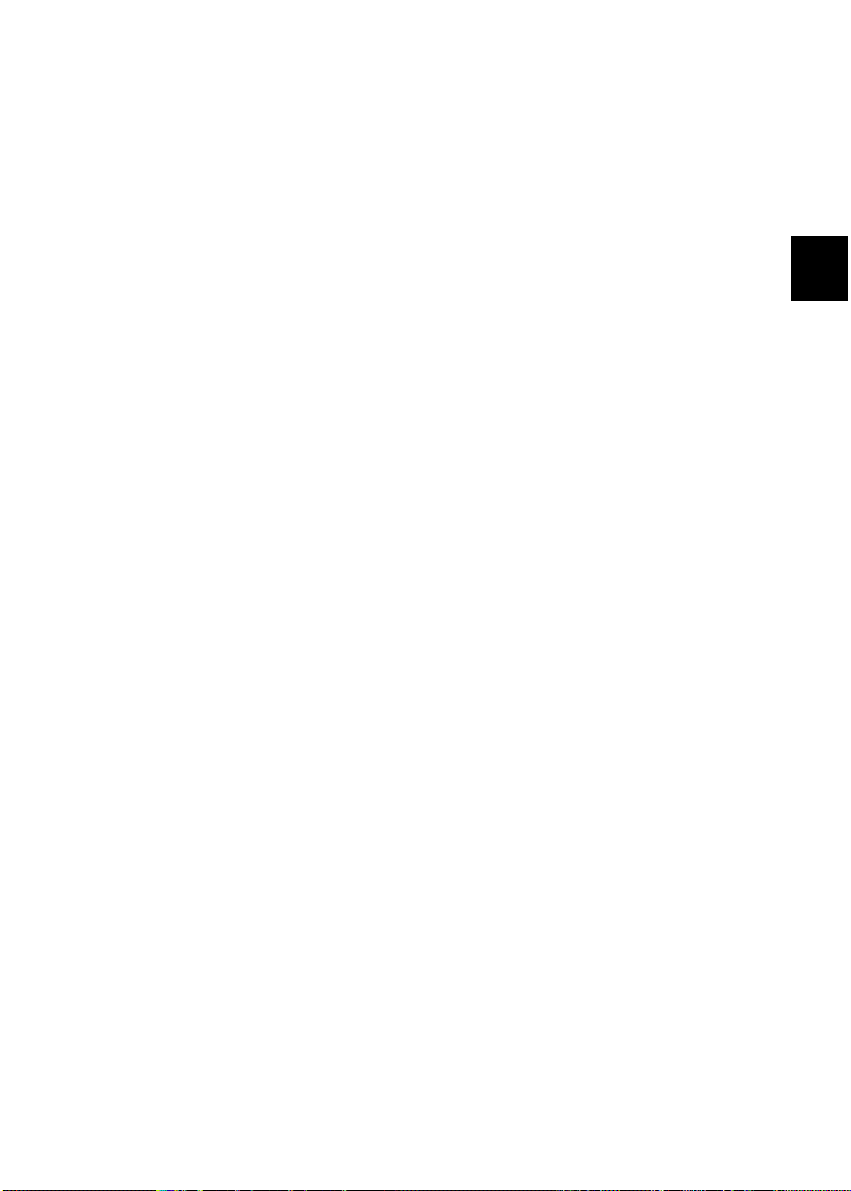
Dateien wählen ......................................................................... ....... ..................35
Apps Dritter verwalten.......................................................................................38
Systemeinstellungen .........................................................................................39
Störungserkennung...........................................................................................41
Spezifikationen..................................................................................................43
Garantiebedingungen........................................................................................45
DE
5
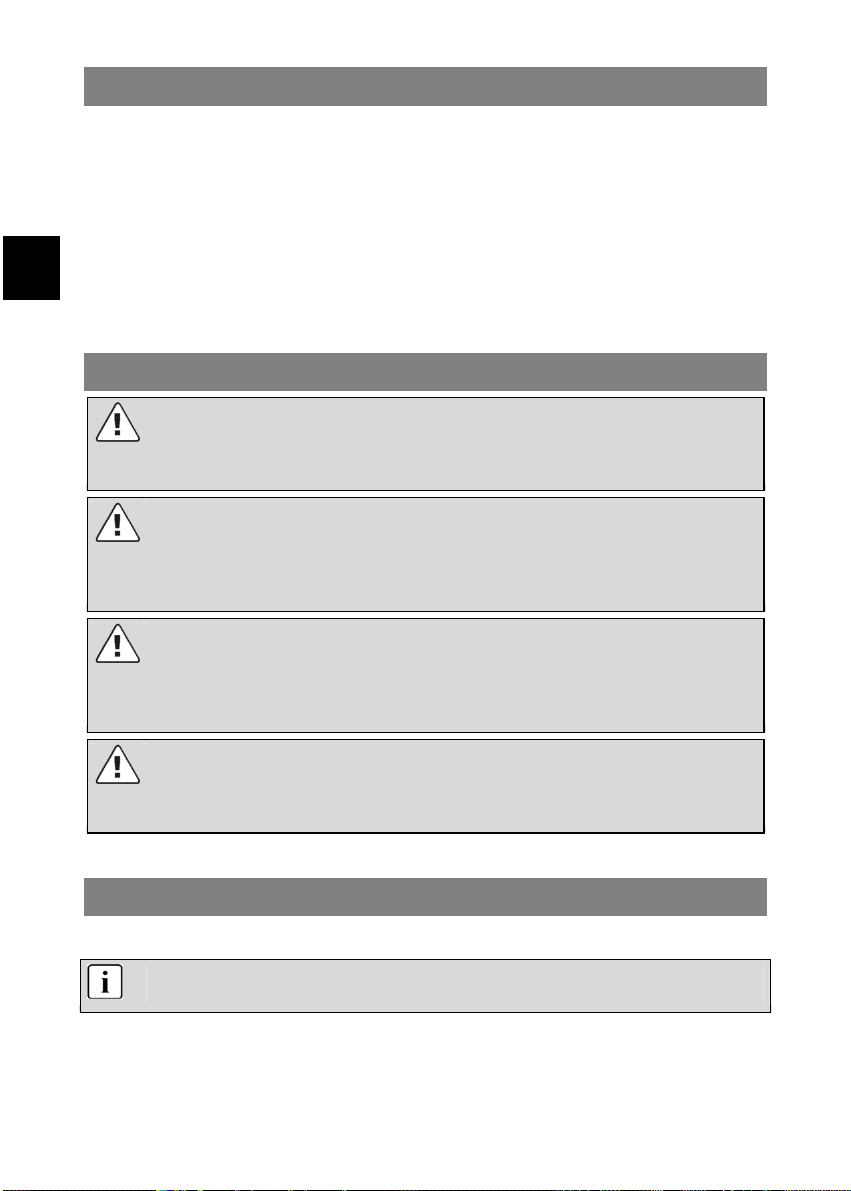
Ausstattungsmerkmale
WLAN-Konnektivität
Dieses Gerät kann Sie mit der neuesten WLAN-Technologie überall mit dem Internet
verbinden.
LAN Netzwerkanschluss
Dieses Gerät verfügt weiterhin über einen RJ45 Netzwerkanschluss für
kabelgebundene 10/100Mbit Netzwerke.
DE
Apps von Drittanbietern
Mit dem integrierten Betriebssystem Android
TM
können Sie eine Vielzahl von
Anwendungen Dritter auf dem Gerät installieren.
Unterhaltung
Spaß mit Musik, Filmen und Fotos
Wichtige Hinweise
LAN oder WLAN? Viele Anwendungen die über den Play Store
heruntergeladen werden können, sind ausschließlich über eine WLAN
Verbindung nutzbar. Hierbei handelt es sich um keinen Defekt, sondern
hängt von der Programmierung der genutzten Anwendung ab.
Android Bedienung: Bedingt durch das auf berührungsempfindliche
Bildschirme ausgelegte Android Betriebssystem können manche
Funktionen und Anwendungen unter Umständen nicht wie gewohnt genutzt
werden. Wir empfehlen daher die Nutzung einer handelsüblichen
Funktastatur (Nicht im Lieferumfang enthalten).
Android Anwendungen: Viele Android Anwendungen verfügen über die
Möglichkeit einer Spracheingabe oder über die Einbindung einer Kamera.
Bitte beachten Sie, dass diese Funktionen leider NICHT genutzt werden
können. Kamera oder Mikrofon sind NICHT verbaut und können auch leider
nicht nachträglich ergänzt werden.
Automatisches Abschalten: Dieses Gerät schaltet sich nach 2 Stunden
ohne Nutzung, auch im TV Modus automatisch ab. Dies ist kein defekt,
sondern eine vom Gesetzgeber vorgeschriebene Energiespar-Funktion.
In den Systemeinstellungen kann diese Funktion deaktiviert werden.
z USB-Kabel z Handbuch z Netzteil
Zubehör
Hinweis: Zub eh ö rt e ile un d di e e nt sp re ch en den Teilenummern könne n im
Sinne des technischen Fortschritts ohne Vorankündigung geändert werden.
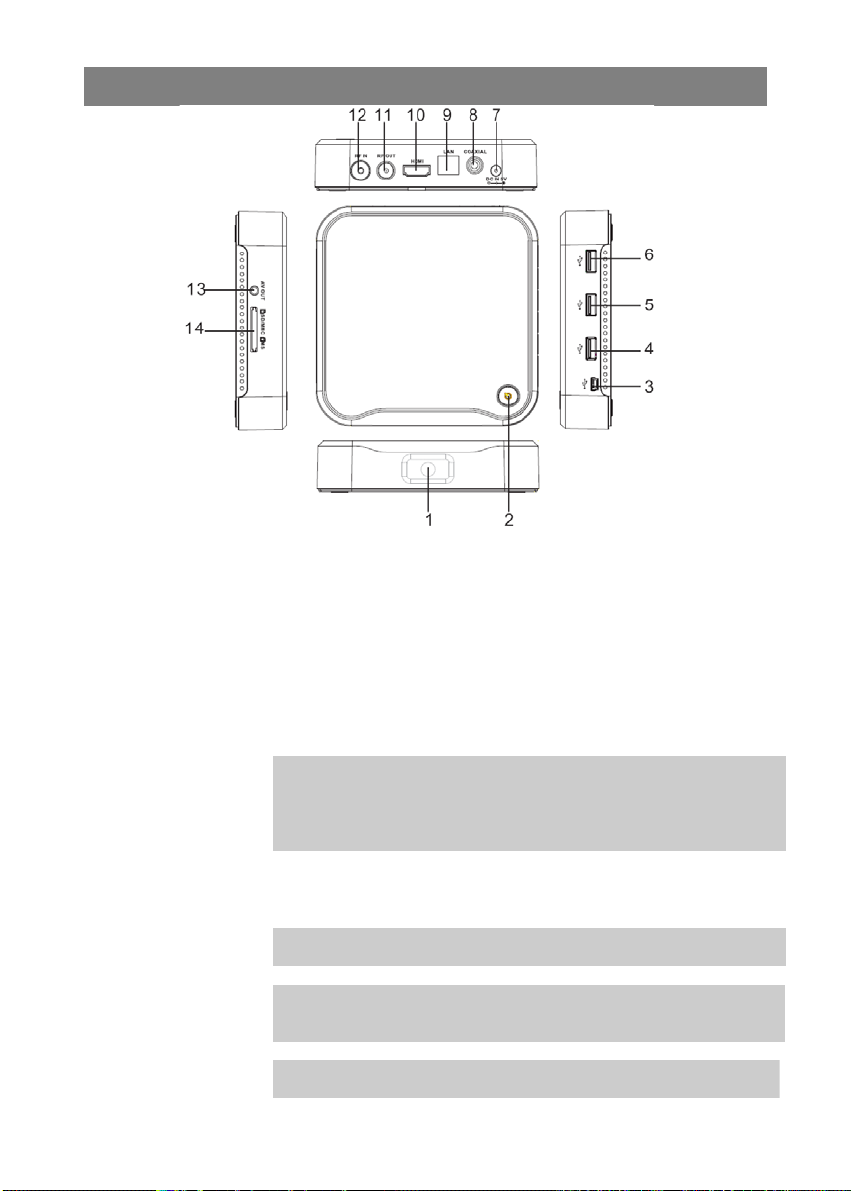
Tasten und Anschlüsse
DE
1. Fernbedienu ngssensor
2. Ein/Aus Taste Drücken Sie Taste um das Gerät ein oder aus zu schalten.
3. Mini-USB
Für die Datenübertragung von einem PC (z.B. für Musik, Fotos, Videos)
Anschluss
4. – 6. 3x USB 2.0 Zum Anschluss von USB-Speichermedien oder zum Anschluss von
7. Stromversorgung Zur Stromversorgung und zum Laden der internen wiederaufladbaren
USB-Geräten wie Maus oder Tastatur.
8. COAXIAL
Digital Audio
9. LAN Netzwerk-
anschluss
10. Mini-HDMI Für die Verbindung zu einem TV Gerät oder andern Bildschirmen.
Batterie.
Koaxialer, digitaler Audio Ausgang zur Verbindung mit einer geeigneten
Musikanlage.
Anschluss zur Verbindung mit einem Kabel gebundenen 10/100 Mbit
Netzwerk.
Hinweis: Bitte nutzen Sie nur geeignete Netzwerkkabel mit RJ45
Steckern und maximal 20Metern Länge. Kabel sind nicht im
Lieferumfang enthalten. Gegebenenfalls können nicht alle
Anwendungen mit Internetzugang über LAN genutzt werden.
Nutzen Sie in diesem Fall eine WLAN Verbindung.
11. RF OUT Zur Verbindung mit einem weiteren DVB-T Empfänger. Das
Antennensignal der an RF IN angeschlossenen Antenne wird hierhin
weitergeleitet.
Hinweis: Bitte beachten Sie, dass das Antennensignal mit jedem
weiteren angeschlossenen Empfänger weiter abnimmt.
12. RF IN Anschluss für die Verbindung mit einer externen DVB-T Antenne.
13. AV OUT
14. SD-Einschub Zum Einschub von Standard SD- und SDHC-Speicherkarten.
Achtung: Bitte beachten Sie die Hinweise über den DVB-T Empfang
in der Bedienungsanleitung. Eine Antenne ist nicht im Lieferumfang
enthalten.
Stellt ein analoges Stereo Audio- und CVBS Videosignal bereit.
Hinweis: Bitte beachten Sie die Hinweise in der Bedienungsanleitung.
Kabel sind nicht im Lieferumfang enthalten.
7
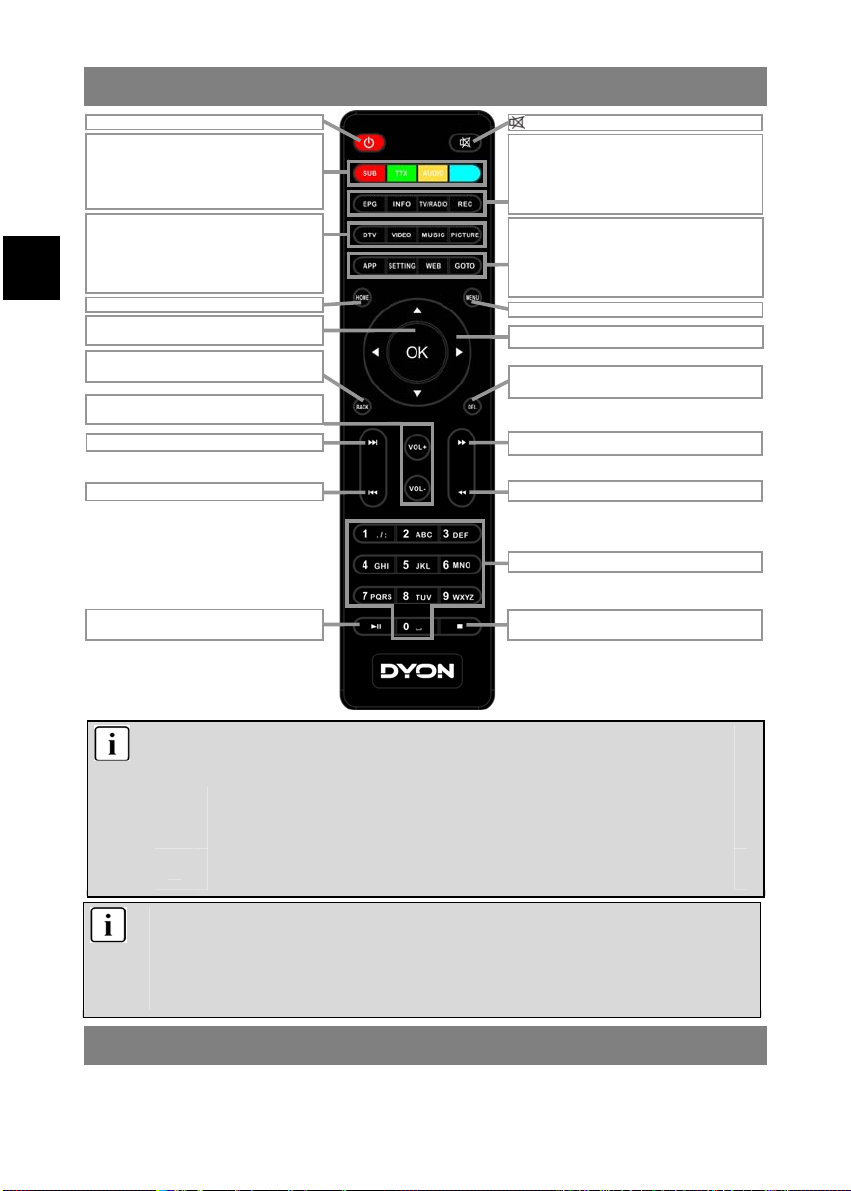
r
)
/
r
Teletext Funktionen wie farbig angezeigt
Zusatzfunktionen nach Verfügbarkeit*:
SUB: Untertitel anzeigen .
TTX: Teletext öffnen .
AUDIO: Tonsprache ändern .
DE
DTV: DVB-T Modus öffnen .
VIDEO: Videowiedergabe Modus öffnen.
MUSIC: Musikwiedergabe Modus öffnen.
PICTURE: Modus zur Bildbetrachtun g .
Rückkehr zum Startbildschirm
oder öffnen von Funktionen oder Menüs
Rückkehr zum vorherigen Bildschirm
Nächster TV Sender / Nächster Titel
Vorheriger TV Sender / Vorheriger Titel
Wiedergabe/Pause bei Medienwiedergabe
Ein-/Ausschalte
Multimediafunktionen**:
Bestätigen von Eingaben
Virtuelle T ast atur schließen
Lautstärke erhöhen (Vol+)
oder verringern (Vol-)
Standbild im TV Modus
Fernbedienung
Ton ausschalten (Mute
TV Funktionen:
EPG: Öffnen des Programmführers
INFO: Anzeige von De tailinformationen
TV/RADIO: Wechseln zwischen TV und Radio
REC: DVB-T Aufnahme starten
Wichtige Android Funktionen**:
APP: Installierte Anwendungen anzeigen
SETTING: Systemeinstellungen öffnen
WEB: Öffnen des Webbrowsers
GOTO: Direktes Öffnen von Internetseiten
Untermenü aufrufen falls verfügba
Zur Navigation zwischen gewählten Elementen
Löschen des zuletzt eingegebenen Zeichens
bei T exteingabe.
Schneller Vorlauf bei Titelwiedergabe
Schneller Rücklauf bei Titelwiedergabe
Eingabe von Ziffern und Buchstaben
DVB-T Aufnahme beenden oder
Medienwiedergabe anhalten
Hinweis:
Beachten Sie bitte die weiteren Hinweise zur Bedienung insbesonde re
die Hinweise im H andbuch
Die Verfügbarkeit dieser Funktionen richtet sich nach Sender,
*
Programm und Empfangsstärke und ist gegebenenfalls nicht
immer nutzbar
Gekennzeichnete Funktionen sind nur bei angezeigtem
**
Startbildschirm verfügbar
Hinweise zur Batt e rie:
Nehmen Sie die Batterie aus der Fernbedienung heraus, wenn Sie diese
über einen längeren Zeitraum nicht verwenden.
Batterien nicht erhitzen od er in Fe u er w e rfe n.
Batterien nicht zerlegen, deformieren oder modifizieren.
Ein- und Ausschalten
Zum Einschalten des Geräts drücken Sie kurz Ein/Aus. Das Hochfahren des
Systems kann einige Minuten dauern, bitte wa rten Sie das Ende des Vorgangs ab.
Zum Ausschalten des Geräts drücken Sie Ein/Aus, bis das Gerät sich ausschaltet.
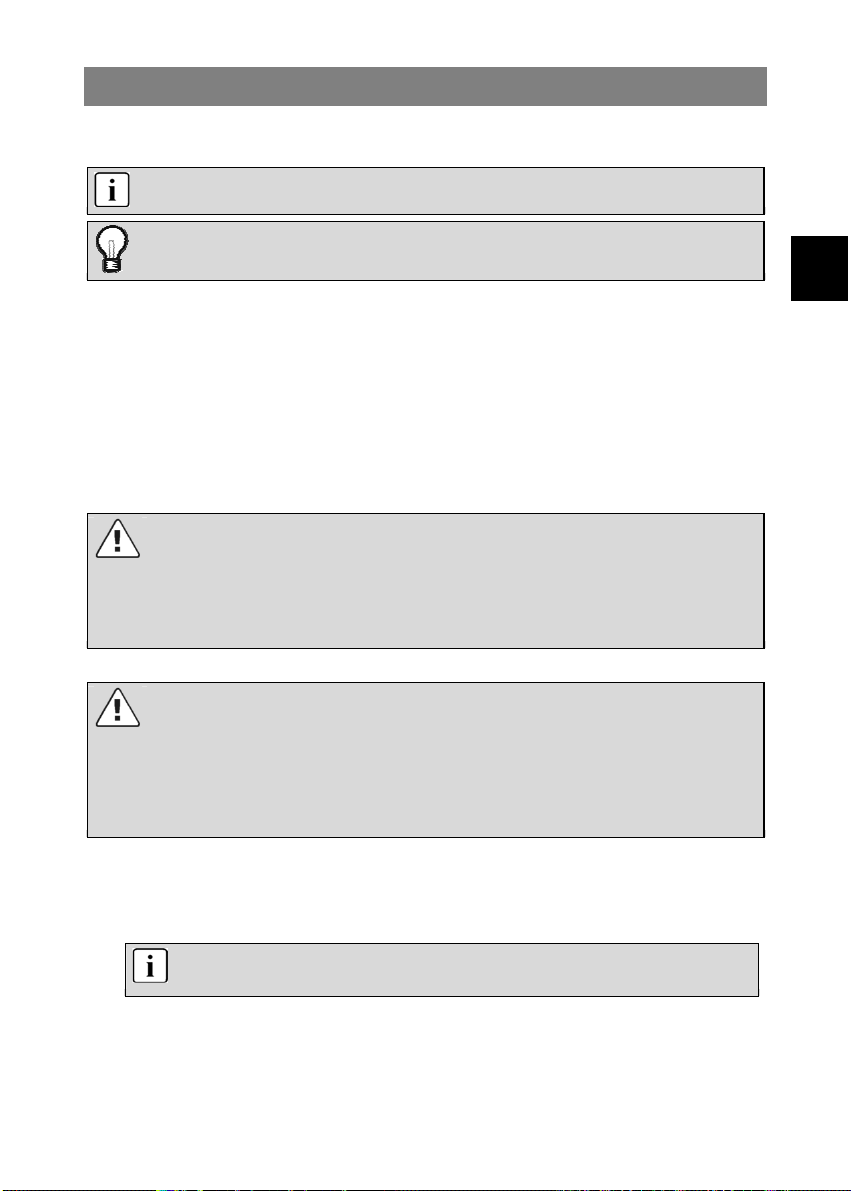
Einrichtungsassistent
Bei der ersten Verwendung erscheint zunächst der Einrichtungsassistent:
Drücken Sie die [] Taste um „Weiter“ zu wählen. Drücken Sie auf die [OK] Taste um
den Einrichtungsassistenten zu starten.
Hinweis: Die ge w ä hl t e O pt i on is t Gelb m ar k i ert
Tipp: Nutzen Sie die Mauszeiger-Funktion falls das Element nicht mit Hilfe
der Pfeiltasten ma rkiert werden kann.
1. Menüsprache
‐ Drücken Sie auf [OK] und wählen Sie mit Hilfe der [/] Tasten die gewünschte
Sprache. Drücken Sie zum Bestätigen auf [OK].
‐ Drücken Sie auf [] und auf [] um „Weiter“ zu wählen und bestätigen Sie mit
[OK].
2. Ausgabeauflösung einstellen
‐ Drücken Sie auf [OK] und wählen Sie mit Hilfe der [/] Tasten die gewünschte
Auflösung. Drücken Sie zum Bestätigen auf [OK].
‐ Drücken Sie auf [] und auf [] um „Weiter“ zu wählen und bestätigen Sie mit
[OK].
Achtung: Die Standardauflösung ist 576i. Bitte b eachten Sie, da ss dies d ie
höchste Auflösung ist, die über den analogen AV Ausgang verwendet
werden kann. Höhere Auflösungen sind nur über HDMI möglich. Wird bei
der Verwendung des AV-Ausgangs eine höhere Auflösung gewählt, bleibt
das Bild nachfolgend Dunkel. Eine Bedienung ist dann nur über HDMI
3. LAN Netzwerk einrichten
‐ Drücken Sie auf [OK] und wählen Sie mit Hilfe der [/] Tasten die LAN
‐ Markieren Sie „LAN Netzwerk“ und drücken Sie auf [OK] um den
‐ Die Netzwerkkonfiguration öffnet sich automatisch bei der Aktivierung.
‐ Nehmen Sie nun Einstellungen basierend auf Ihrer Netzwerkumgebung vor.
‐ Wählen Sie mit Hilfe der Pfeiltasten „Zurück“ und Bestätigen Sie mit [OK] um mit
‐ Drücken Sie auf [] und [] um „Weiter“ zu wähle n un d be stätigen Sie mit [OK].
möglich.
Achtung: Viele Anwendungen, die über den Play Store heruntergeladen
werden können, sind ausschließlich über eine WLAN Verbindung nutzbar.
Hierbei handelt es sich um keinen Defekt, sondern hängt von der
Programmieru ng der ge n ut zten Anwendung ab.
Es wird daher dringend empfohlen auch bei der Nutzung eines
kabelgebundenen Netzwerks zusätzlich eine drahtlose WLAN Verbindung
einzurichten.
Einstellungen zu öffnen.
kabelgebundenen Netzwerkanschluss einzuschalten.
Hinweis: In der Regel sind an dieser Stelle keine weiteren
Einstellungen notwendig.
Drücken Sie mehrfach die [] Taste und nachfolgend einmal [] um
„Speich ern“ zu wählen. Drücken Sie auf [OK].
der Einrichtung d es Systems fortzufahre n.
DE
9
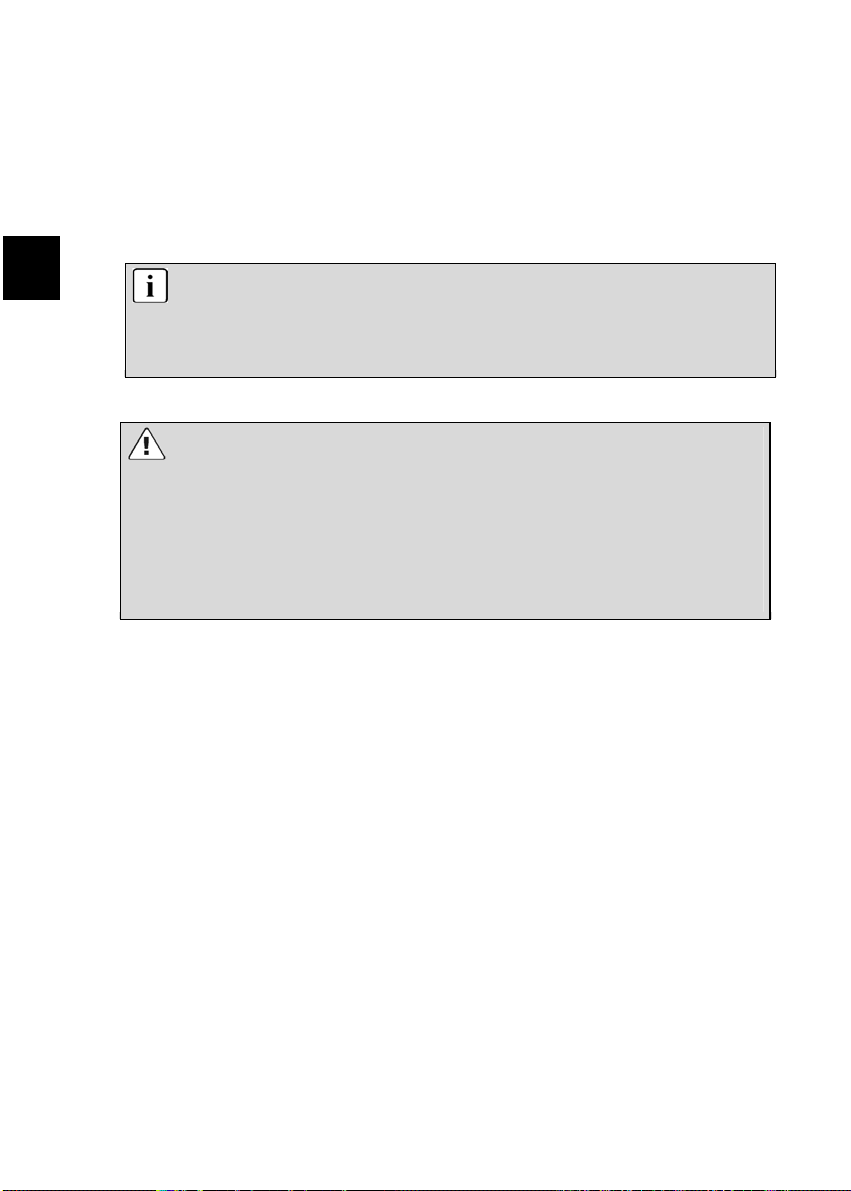
4. WLAN Netzwerk einrichten
‐ Drücken Sie auf [OK] und wählen Sie mit Hilfe der [/] Tasten die LAN
Einstellungen aus.
‐ Markieren Sie „Wi-Fi“ und drücken Sie auf [OK] um den kabelgebundenen
Netzwerkanschluss einzuschalten.
‐ Drücken Sie die [] Taste um die „Wi-Fi Einstellung“ zu wählen
und drücken Sie auf [O K].
DE
‐ Wählen Sie Ihr Netzwerk mit Hilfe der [] und [/] Tasten aus der Liste und
bestätigen Sie mit [OK].
Hinweis: Der Netzwerkname (SSID) Ihres Netzwerks sollte in Ihrer
Routerkonfiguration als „dauerhaft sichtbar“ eingestellt sein. Andernfalls
kann dieses Netzwerk nicht durch die Netzwerksuche gefunden werden.
Sorgen Sie bitte weiterhin dafür, dass sich Ihr WLAN Router nicht zu weit
entfernt vom Aufstellungsort dieses Geräts befindet.
‐ Geben Sie nun den WLAN Schlüs s el I hre s Net zwerks ein.
Achtung: Prüfen Sie bitte sorgfältig, ob Sie das richtige Passwort
verwenden. Wurden keine Änderungen an der Router- Konfiguration
vorgenommen finden Sie den WLAN Schlüssel auf der Rückseite Ihres
Routers.
Achten Sie bei der Eingabe unbedingt auf korrekte Schreibweise.
(Inklusive Groß- /Kleinschreibung, Zahlen und Sonderzeichen)
Sollte keine Verbindung zustande kommen beachten Sie bitte zunächst
die Hinweise aus dem Kapitel „Wi-Fi –Verbindungsprobleme lösen“ des
beiliegenden Handbuchs.
‐ Aktivieren Sie mit Hilfe der [Blauen Taste] die Mauszeiger-Funktion. Bewegen
Sie den Zeiger mit Hilfe der Pfeiltasten auf den Schriftzug „Passwort
anzeigen“ um die korrekte Eingabe zu überprüfen. Drücken Sie erneut die [Blaue
Taste] um zur Fernbedienung ssteuerung zurü ckzukehren.
‐ Beenden Sie die Eingabe durch markieren von „Done“ auf der virtuellen
Bildschirmtastatur und bestätigen Sie mit [OK].
‐ Drücken Sie einmal die [ B A CK ] Taste um die virtue l le Tastatur zu schließen.
‐ Drücken Sie mehrfach die [] Taste und nachfolgend einmal [] um
„Verbinden“ zu wählen. Drücken Sie auf [OK].
‐ Drücken Sie nun zweimal die [BACK] Taste um mit der Einrichtung des Systems
fortzufahren.
‐ Drücken Sie auf [] und auf [] um „Weiter“ zu wählen und bestätigen Sie mit
[OK].
5. Einrichtung abschließen
‐ Drücken Sie auf [] um „Beenden“ zu wählen und bestätigen Sie mit [OK].
‐ Der Startbildschirm wird nun angezeigt.
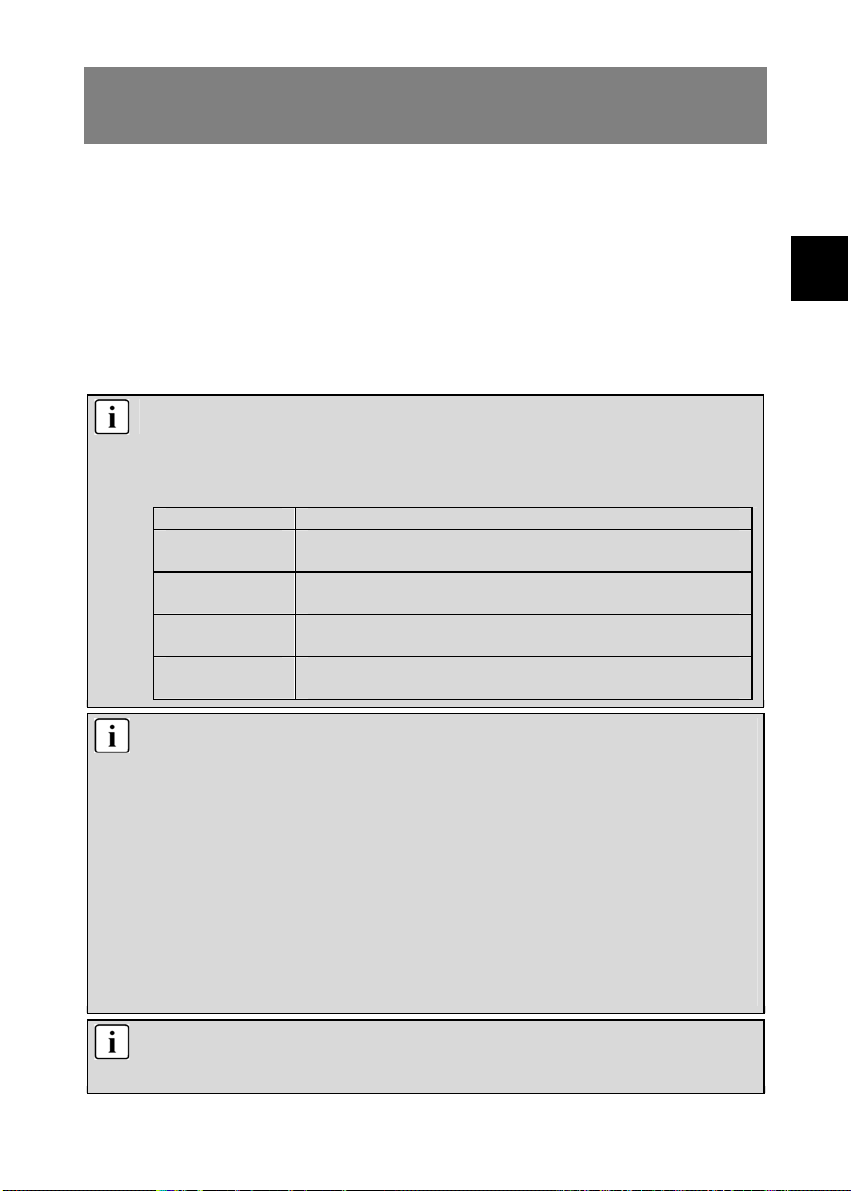
Externe Speicher verwenden
(SD-Karte/USB)
Das Gerät kann Dateien direkt von der Speicherkarte oder USB-Speichern lesen.
Setzen Sie die Speicherkarte in korrekter Ausrichtung in den Kartenleser ein oder
verbinden Sie ein USB-Gerät. Zur Anzeige der Da teien auf der Karte rufen Sie den
Explorer auf, indem Sie das Explorer-Symbol anklicken und das Verzeichnis
„SD-Karte“ wählen.
(1) Vergewissern S ie sich , dass die SD-Karte korrekt aus g eri chtet ist. Die Kont akt e
müssen nach unten und vorne zeigen. Karte und Kartenleser können beschädigt
werden, wenn die SD-Karte nicht korrekt eingesetzt wird.
(2) Schieben Sie die SD-Karte in den Kartenleser oder ein USB-Speichergerät in eine
der USB Buchsen, bis Sie einen Widerstand spüren.
(3) Zum Herausnehmen der SD-Karte oder des USB-Speichers ziehen Sie diese(n)
einfach heraus.
Hinweis: Eine SD-Karte wird n icht direkt angezeigt . Der Speicherort
„SD- Karte“ bezeichnet zunächst den internen Speicher des Geräts.
Die Verknüpfung zum öffnen der externen SD-Karte befindet sich im Ordner
SD-Karte al s “external_sdcard“.
Verfügbare Speicher:
SD-Karte Interner Gerätespeicher
external_sdcard Externen eingesteckte SD-Karte
(Im Ordner SD-Kar te, falls eingesteckt)
USB-SDA Von der Vorderseite aus gesehen der erste USB-
Anschluss (Falls ein USB-Speicher angesteckt ist, sonst nicht sichtbar)
USB-SDB Von der Vorderseite aus gesehen der zweite USB-
Anschluss (Falls ein USB-Speicher angesteckt ist, sonst nicht sichtbar)
USB-SDC Von der Vorderseite aus gesehen der dritte USB-
Bitte beachten Sie:
- Wir empfehlen nur SD- oder S DHC-K a rt en bis z u 32 GB Spei che r kapazität
zu benutzen.
- Bei USB-Speic hern empfehlen w ir eine Speichergröße bei Festplatten bis
maximal 500GB.
- Beachten Sie bitte, dass nur USB-Speicher erkannt werden können, die im
FAT32 Format formatiert sind.
- Es wird empfohlen nur Festplatten zu nutzen, die über eine eigene,
Stromversorgung verfügen.
- Nach dem Einsetzen oder Herausnehmen einer SD-Karte kann es einige
Sekunden dauern, bis die Inhalte aktualisiert werden.
- Ziehen Sie die Karte oder den USB-Speicher nicht heraus, während die
Inhalte wiedergegeben werden. Dies kann Fehlfunktionen zur Folge
haben.
Hinweis: Bitte schließen Sie USB-Geräte möglichst direkt an der USBSchnittstelle de s Geräts an. Ist dies nicht mögli c h, verwenden Sie bitte nur
Anschluss- oder Verbindungskabel die nicht länger als 25cm sind.
Anschluss (Falls ein USB-Speicher angesteckt ist, sonst nicht sichtbar)
DE
11

Dateien übertragen
Vor dem Lesen oder der Wiedergabe von Dateien müssen diese vom Computer auf
das Gerät übertragen werden.
(1) Schließen Sie das Gerät mit 5Pol Mini USB-Kabel am Computer an
(Nicht mitgeliefert).
(2) Markieren Sie „USB-S peic h er akt ivi e r en “ un d drü ck en S ie auf di e [ OK ] Tast e um
den USB-Modus zu aktivieren.
DE
Tipp: Nutzen Sie die Mauszeiger-Funktion falls das Element nicht mit
Hilfe der Pfeiltasten markiert werden kann.
(3) Nach dem Anschluss werden zwei Wechsellaufwerke auf Ihrem Computer
angezeigt. Eines steht für den internen Speicher des Geräts, das andere für die
Speicherkarte. Nun können Sie Dateien zu oder von diesen Laufwerken kopieren.
(4) Drücken Sie die [Blaue Taste] um den M a uszeiger-Modus zu aktivieren. B ewegen
Sie den Mauszeiger auf die Schaltfläche „USB-Speicher deaktivieren“ und
drücken sie auf [OK].
(5) Trennen Sie das Gerät sicher vom PC ab.
a) Klicken Sie das Symbol
b) Klicken Sie das kleine Fenster mit der Meldung „USB-Massens peichergerät –
Laufwerk (X) entfernen“.
c) Trennen Sie das Gerät vom Computer.
Bitte beachten Sie: Die vorinstallierten Programme und das
Betriebssystem Android 4.0 nehmen einen beträchtlichen Teil des
Speicherplatzes ein – über 1 GB. Es ist normal, dass es einen großen
Unterschied zwischen verfügbarem und freiem Speicherplatz auf Ihrem
Gerät gibt.
unten rechts auf dem Bildschirm.

Startbildschirm
>Netz–>Bild–>Einstellungen–>Anwendungen–>DVB–>Dateien–>Musik–>Film–>
<
Hinweis: Bitte beachten Sie, dass auf dem Startbildschirm von den
vorhandenen sieben Funktionen nur sechs gleichzeitig angezeigt werden
können. Ist der Mauszeiger aktiv, können nur die sichtbaren Funktionen
gewählt werden .
- Verwenden Sie die [/] Tasten um die gewünschte Funktion zu wählen.
- Die aktuell gewählte Funktion befindet sich hervorgehoben in der Bildschirmmitte.
- Betätigen Sie mit [OK] um die ausgewählte Funktion zu öffnen.
Symbol Alt. Taste Name Funktion
DE
[WEB] Netz Internetseiten aufrufen
[PICTURE] Bild Bildbetrachtung
[SETTING] Einstellungen
[APP]) Anwendungen
Öffnen der Einst ellungen zur Konfiguration
des Systems
Wählen Sie dieses Symbol zur Anzeige aller
auf dem Gerät installierten Anwendungen
[DTV] DVB DVB-T TV Funktion
-- Dateien Dateien manuell wählen
[MUSIC] Musik Musikwiedergabe
[VIDEO] Film Videowiedergabe
13
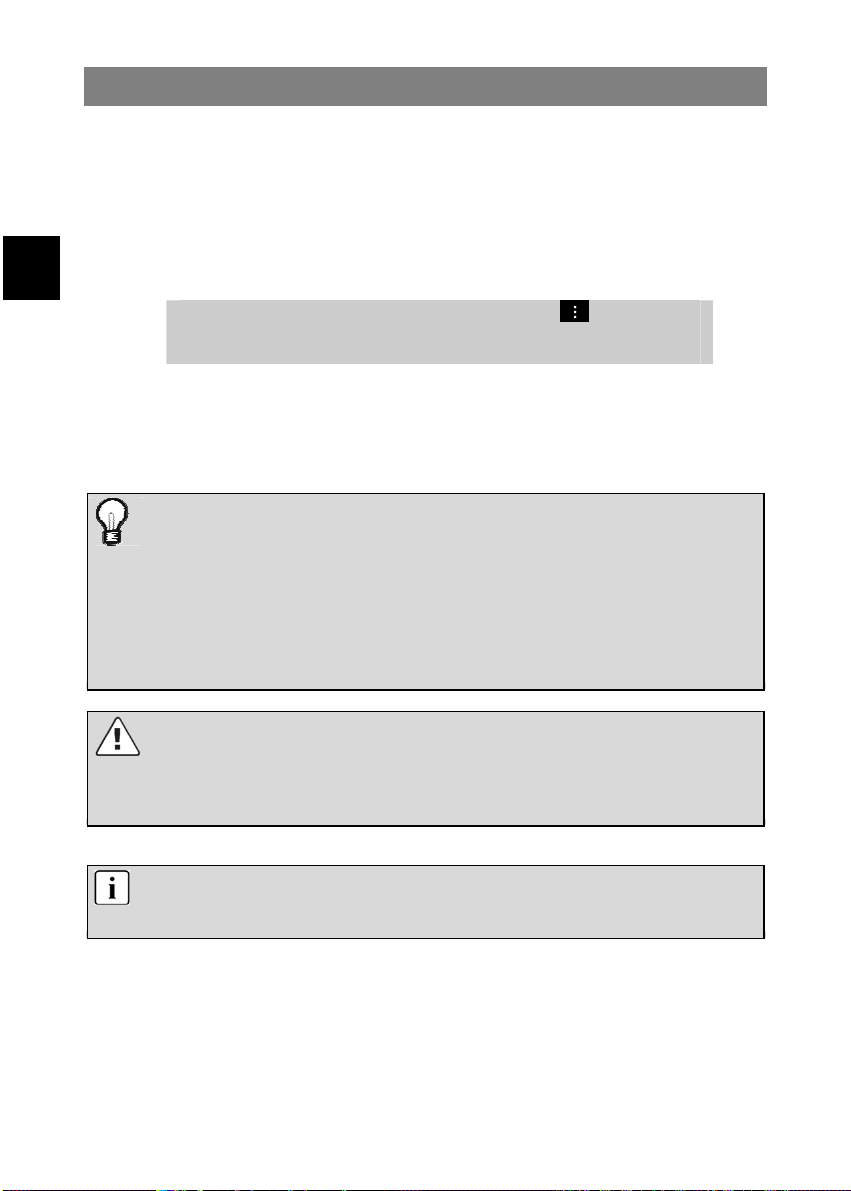
Allgemeine Bedienung
/
/
OK Drücken Sie auf [OK] um das markierte Element zu öffnen.
DE
BACK Drücken Sie auf die [BACK] Taste um zum vorherigen Bildschirm
MENU Einige Anwendungen verfügen über ein Untermenü. Rufen Sie das Untermenü
HOME Mit Hilfe der [HOME] Taste kehren Sie zum Startbildschirm zurück.
DEL Zum Löschen des zuletzt eingegebenen Zeichens beim schreiben von Texten.
Blaue
Taste
Verwenden Sie die Pfeiltasten der Fernbedienung um Elemente auf
dem Bildschirm zu wählen. Diese Funktion is t auch auf den meisten
Internetseiten nutzbar.
zurückzugelangen.
mit Hilfe der [MENU] Taste auf.
Hinweis: Ein Untermenü ist vorhanden wenn das Symbol unten
links in der Statusleiste oder in der oberen rechten Bildschirmecke
angezeigt wird.
Aktivieren oder Deaktivi eren der Mauszeiger-Funktion. Ist die Funkt ion aktiv,
erscheint bei der Nutzung der Pfeiltasten ein Mauszeiger auf dem Bildschirm.
Platzieren Sie den Zeiger über dem gewünschten Element und drücken Sie
zum Öffnen auf [OK].
Erste Schritte
Tipp: Markierte Elemente werden abhängig von der verwendeten
Anwendung möglicherweise unterschiedlich hervorgehoben. Zum Teil ist die
Markierung nur schwer auszumachen. Die Elemente können
hervorgehoben, Blau oder Orange markiert oder nur mit einem leichten
blauen Rahmen umgeben sein. Unter Umständen ist auch keine Markierung
vorhanden. Verschieben Sie gegebenenfalls die Markierung mit Hilfe der
Pfeiltasten um Unterschiede zwischen markierten und nicht markierten
Elementen auszumachen. Nutzen Sie die Mauszeiger-Funktion, falls Sie
sich nicht sicher sind.
Achtung: Bedingt durch das auf berührungsempfindliche Bildschirme
ausgelegte Android Betriebssystem können manche Funktionen und
Anwendungen unter Umständen nicht wie gewohnt genutzt werden. Wir
empfehlen daher die Nutzung einer handelsüblichen Funktastatur (Nicht im
Lieferumfang enthalten).
Menüsprache einrichten
Hinweis: Dieser Punkt wurde bereits innerhalb der Erstinstallation
abgehandelt. Nachträglich können aber Änderungen -wie hier beschriebenvorgenommen werden.
- Drücken Sie die [Setting] Taste um die Systemeinstellungen zu öffnen.
- Wählen Sie mit den [/] Ta sten [Sprache & Tastatur (Language & Keyboard)] aus
der Liste.
- Drücken Sie auf [OK] und wählen Sie mit den [] [/] Tasten [Sprache
(Language)]. Drücken Sie erneut auf [OK].
- Wählen Sie nun die gewünschte Sprache und bestätigen Sie mit [OK].

Ausgabeauflösung einstellen
Hinweis: Dieser Punkt wurde bereits innerhalb der Erstinstallation
abgehandelt. Nachträglich können aber Änderungen -wie hier beschriebenvorgenommen werden.
Empfohlen ist der Anschluss über HDMI und eine höhere Auflösung.
‐ Drücken Sie die [Setting] Taste um die Systemeinstellungen zu öffnen.
‐ Wählen Sie mit den [/] Tasten [Display] aus der Liste.
‐ Drücken Sie auf [OK] und anschließend auf die [] Taste um zur rechten
Bildschirmseite zu wechseln.
‐ Wählen Sie [Ausgabe Modus (Output Mode)] und drücken Sie erneut auf [O K].
‐ Wählen Sie nun die gew ün scht e Ausgabeauflösung und best ätigen Sie mit [OK].
Achtung: Die Standardauflösung ist 576i. Bitte beachten Sie, dass die s die
höchste Auflösung ist, die über den analogen AV Ausgang verwendet
werden kann. Höhere Auflösungen sind nur über HDMI möglich. Wird bei
der Verwendung des AV Ausgangs eine höhere Auflösung gewählt, bleibt
das Bild nachfolgend dunkel. Eine Bedienung ist dann nur über HDMI
möglich.
Wichtig: Bitte beachten Sie, dass manche ältere „HD Ready“ TV Geräte
maximal die Auflösung 1080i unterstützen. Bei 1080p bleibt das Bild
schwarz.
Bildschirm anpassen
‐ Drücken Sie die [Setting] Taste um die Systemeinstellungen zu öffnen.
‐ Wählen Sie mit den [/] Tasten [Display] aus der Liste.
‐ Drücken Sie auf [OK] und anschließend auf die [] Taste um zur rechten
Bildschirmseite zu wechseln.
‐ Wählen Sie [Display Position] und drücken Sie erneut auf [OK].
‐ Ein Bild wird angezeigt, dass Ihnen bei der Einrichtung helfen soll. Hierbei wird
oben rechts die aktuelle Belegung der Pfeiltasten angezeigt. Wechseln Sie die
Belegung durch drücken der [OK] Taste. Dies ändert die Bewegungsrichtung des
jeweiligen Bildschirmrands.
Taste Funktion
OK Zuordnung der Bewegungsrichtung für die Pfeiltasten ändern.
MENU Standardeinstellung wiederherstellen und beenden der Einstellung.
BACK Einste llung verlassen und Änderungen speichern.
Taste Bildschirm
Rand
Links
Rechts
Oben
Unten
‐ Verändern Sie mit Hilfe der Pfeiltasten da s angezeigte Bild, bis der weiße Ra nd
des Bildes gerade sichtbar ist.
‐ Drücken Sie die [BACK] Taste um die Einstellungen zu speichern und um das
Menü zu verlassen. Bestätigen Sie die Abfrage, ob die Änderungen beibehalten
sollen mit „Ja“.
Zuordnung Funktion Zuordnung Funktion
Õ
Õ
×
×
Rand nach Links
Rand nach Links
Rand nach Oben
Rand nach Oben
Ö
Ö
Ø
Ø
Rand nach Rechts
Rand nach Rechts
Rand nach Unten
Rand nach Unten
DE
15

DVB-T Erstinstallation
Hinweis: Schließen Sie vor der Senders uc h e ei n e ge ei gn ete DVB-T
Antenne an. Platzieren Sie diese möglichst auf einer Metalloberfläche. In
Innenräumen sollten Sie die Antenne möglichst direkt an einem Fe st e r
positionieren. Abhängig vom Aufstellungsort und Region, ist unter
Umständen eine verstärkte Antenne notwendig.
(Eine Antenne ist nicht im Lieferumfang enthalten).
DE
Hinweis: Ob und wie viele Sender empfangen werden können hängt vom
Einsatzort des Gerätes und der Verfügbarkeit von DVB-T Sendern in dieser
Region ab.
DVB-T Radio Sender sind nur in einigen Regionen verfügbar.
Bitte beachten Sie , da ss bei de r V erw e ndung von DVB-T bei jedem
größeren Ortswechsel ein neuer Sendersuchlauf durchgeführt werden
sollte. Ausgestrahlte Sender und deren Sendefrequenz variieren von
Region zu Region.
Nach der grundlegenden Einrichtung des Systems, wie Sie mit Hilfe des
Erstinstallationsassistenten vorgenommen wurde, folgt nun die Einrichtung des
DVB-T Empfangs:
‐ Wählen Sie hierzu mit Hilfe der [/] Tasten die DVB Funktion, so dass diese in
der Mitte des Bildschirms angezeigt wird. Drücken Sie zum Starten der Funktion
auf [OK].
‐ Bei der ersten Ver w e ndun g ers ch ei n t zunäc hst der DVB-T Einrichtungsa ssi stent:
Wählen Sie „Yes“ (Ja) und drücken Sie auf die [OK] Tasten um den
Einrichtungsassistenten zu starten.
‐ Empfohlen ist zunächst die Voreinstellung beizubehalten und eine automatische
Sendersuche (Auto) durchzuführen.
‐ Drücken Sie auf [] und auf [] um „OK“ zu wählen und bestätigen Sie mit
[OK].
‐ Drücken Sie erneut auf [] und auf [] um „OK“ zu wählen und bestätigen Sie
mit [OK]
Hinweis: „LCN Suche“ aktiviert eine automatische Sortierung, die
.
von der Sendeanstalt vorgegeben ist.
Da LCN in Deutschland nicht verfügbar ist, sollte diese Funktion
deaktiviert bleiben.
‐ Warten Sie nun, bi s der Suc hv o r ga ng abgeschlossen is t .
‐ Nach Abschluss der Suche wird das erste gefundene DVB-T Programm
angezeigt.

Internetverbindung einrichten
Hinweis: Dieser Punkt wurde bereits innerhalb der Erstinstallation
abgehandelt. Nachträglich können aber Änderungen -wie hier beschriebenvorgenommen werden.
Achtung:
Viele Anwendungen die über den Play Store heruntergeladen werden
können, sind ausschließlich über eine WLAN Verb indung nutzbar. Hierbei
handelt es sich um keinen Defekt, sondern hängt von der Programmierung
der genutzten An wendung ab.
Drahtlose Internetverbindung (WLAN)
Ihr Gerät ist mit integri e rt er W LA N- T echnologie ausgest attet um sich über ein
WLAN-Netzwerk mit dem Internet zu verbinden.
Das WLAN-Netzwerk muss zunächst konfiguriert werden. Zur Konfiguration müssen
Sie sich im Bereich eines WLAN-Netzwerks befinden, über welches Sie sich
verbinden können. Kommen Sie wieder in den Bereich eines einmal kon figurierten
WLAN-Netzwerks, dann versucht Ihr Gerät sich erneut zu verbinden.
Hinweis: Da Sie die meisten Android Anwendungen (APPs) nur mit WLAN
nutzen können, empfehlen wir Ihnen nur WLAN als Internet Verbindungsart
zu nutzen.
Achten Sie bei der Passworteingabe darauf, dass Sie das richtige Pa sswort
verwenden.
Achten Sie auf die richtige Schreibweise, insbesondere auf Groß- und
Kleinschreibung.
Nutzen Sie die Option „Passwort anzeigen“ bei der Passworteingabe.
Sollte keine Verbindung zustande kommen, beachten Sie bitte zunächst die
Hinweise aus dem Kapitel „Wi-Fi –Verbindungsprobleme lösen“ des
beiliegenden Handbuchs.
Bitte beachten Sie: Ihnen muss der Zugriff auf dieses Netzwerk gestattet
sein und keine anderen Einstellungen des Netzwerks, wie
MAC-Adressenfilter, verweigern Ihn en den Zugang.
Die MAC-Adresse Ihres Geräts finden Sie hier: „Einstellungen“ – „Über das
Gerät“ – „Status“.
DE
17

WLAN-Verbindung konfigurieren
(1) Drücken Sie die [ S etting] Taste um die Systemeinstellunge n zu öf fnen.
(2) Wählen Sie mit den [/] Tasten
[Wi-Fi] aus der Liste und drücken Sie auf
[OK].
(3) Drücken Sie einmal die [] Taste und
DE
anschließend auf [OK] um WLAN zu
aktivieren.
(4) Wählen Sie Ihr WLAN aus der Liste
und bestätigen Si e m it [OK].
(5) Geben Sie das richtige Passwort
(WLAN Schlüssel, Wi-Fi Key) ein.
Wählen Sie anschließend „Verbinden“ und
bestätigen Sie erneu t mit [OK].
Ihr Gerät versucht nun, eine Verbindung mit diesem WLAN-Hotspot mit den von
Ihnen eingegebenen Netzwerkparametern, aufzubauen. Ist die Verbindung
erfolgreich, so wird die Meldung „Verbunden mit XXX“ unter der WLAN-Einstellung
angezeigt.
Erweiterte Verbindung
Zum aufrufen der erweiterten Netzwerkparameter („Regulatorische Domäne“,
„IP-Adresse“, usw.), drücken Sie erst di e [M en ü] Tast e . Wä hlen Si e m it den
Pfeiltasten „Erw eitert“ in der oberen rechten Ecke. W eit er e P arame te r werd en
angezeigt. Die erforderlichen Informationen erhalten Sie vom Netzwerkadministrator.

Eingabemethoden
Mauszeiger-Funktion verw enden
Aktivieren oder deaktivieren Sie die Mauszeiger-Funktion mit der Blauen Taste.
Ist die Funktion aktiv, erscheint bei der Nutzung der Pfeiltasten ein Mauszeiger auf
dem Bildschirm. Platzieren Sie den Zeiger über dem gewünschten Element und
drücken Sie zum Öffnen auf [OK].
Achtung: Gerade im DVB-T Modus kann es hier zu
Funktionsüberschneidungen kommen. Deaktivieren Sie die
Mauszeiger-Funktion gegebenenfalls direkt wieder.
Eingabemethode ändern
Aktivieren Sie zunächst den Mauszeiger-Modus wie unten beschreiben. Bewegen
Sie den Mauszeiger nun auf das Tastatur-Symbol unten rechts (
auf [OK] um die Eingebemethode zu wechseln. Wählen Sie aus der Liste die
gewünschte Methode mit Hilfe der Pfeiltasten aus und bestätigen Sie mit [OK].
Virtuelle Tastatur
Das Wählen eines Texteingabefeldes und anschließendes drücken der [OK] Taste
öffnet die virtuelle Tastatur. Über die virtuelle Tastatur geben Sie die Adresse einer
Website oder son st i ge Tex te ein.
) und drücken Sie
DE
a
c
a. Feststelltaste
b. Rücktaste
c. Tastaturlayout nach
Sprache ändern
Bitte beachten Sie: Das Layout der Tastatur ändert sich entsprechend der
Einstellungen für die OSD-Sprache.
- Verwenden Sie die Pfeiltasten um die gewünschten Buchstaben und Ziffern
einzugeben.
Drücken Sie jeweils [OK].
- Markieren Sie abschließend „Goto, Next oder Done “ ( unt e n rechts auf der Ta statur;
je nach Eingabefeld) und drücken Sie [OK] um die eingegebene Seite oder den
Begriff aufzurufen.
Hinweis: Markieren Sie die Feststelltaste (;) und bestätigen Sie mit [OK]
für die Eingabe von Großbuchstaben. Markieren Sie die „?123“ -Taste auf
dem Bildschirm und bestätigen Sie mit
[OK]. Zur Eingabe von Zahlen und Sonderzeichen, Heben Sie bitte die
Markierung in gleicher Weise wieder auf um zur Tastatur zurückzukehren.
d
d. Umschaltung Zahlen/Buchstaben
e. Leertaste
f. Eingabe bestätigen (Enter)
Hinweis: Je nach Funktion kann die Beschriftung
dieser Taste variieren:
Goto – Internetseite öffnen
Next – Zum nächsten Eingabefeld
Done – Eingaben beenden und bestätigen
e
19
b
f

T9-Eingabe
Die Zifferntasten können ebenfalls zur Eingabe von Texten verwendet werden.
Wählen Sie wie oben beschrieben „T9 Eingabe“ als Eingabemethode aus.
Verwenden Sie nachfolgend die Ziffernt asten zur Eingabe von Texten.
Drücken Sie die jeweilige Taste mehrfach direkt hintereinander um Buchstaben und
Zahlen entsprechend der Bedruckung zu wählen.
DE
x Mal
drücken
Ziffer Zeichenreihenfolge
1 1 . / ; @ # $ % “ *
11 12 13 14 15 16 17
1 & - ( ) ! ? _
2 2 a b c A B C
3 3 d e f D E F
4 4 g h i G H I
5 5 j k l J K L
6 6 m n o M N O
7 7 p q r s P Q R S
8 8 t u v T U V
9 9 w x y z W X Y Z
0 0 leer
DEL Letztes Zeichen löschen
1 2 3 4 5 6 7 8 9 10

TV Funktionen (DVB-T)
Hinweis: Schließen Sie vor der Senders uc h e ei ne ge ei gn ete DVB-T
Antenne an. Platzieren Sie diese möglichst auf einer Metalloberfläche. In
Innenräumen Sollten Sie die Antenne möglichst direkt an einem Fest er
positionieren. Abhängig von Aufstellungsort und Region ist unter
Umständen eine verstärkte Antenne notwendig.
(Eine Antenne ist nicht im Lieferumfang enthalten).
Hinweis: Ob und wie viele Sender empfangen werden können hängt vom
Einsatzort des Gerätes und der Verfügbarkeit von DVB-T Sendern in dieser
Region ab.
DVB-T Radio Sender sind nur in einigen Regionen verfügbar.
Bitte beachten Sie , dass be i de r Verwendung von DVB-T bei jede m
größeren Ortswechsel ein neuer Sendersuchlauf durchgeführt werden
sollte. Ausgestrahlte Sender und deren Sendefrequenz variieren von
Region zu Region.
Inbetriebnahme
1 Schließen Sie das Gerät an eine Steckdose an.
2 Schieben Sie den Schalter POWER ON / OFF in Stellung ON.
Schließen Sie eine geeignete Antenne an. Beachten Sie hierbei bitte die
3
Hinweise zum Aufstellungsort.
Stellen Sie sicher, dass der DVB-T Modus gewählt wurde.
4
Wählen Sie den Modus gegebenenfalls mit Hilfe der DTV Taste.
Tastenbelegung im DVB-T Modus
Taste Funktion
TV/Radio Wechseln zwischen TV und Radio
INFO Senderinformationen anzeigen
0-9 Senderauswahl
REC Aufnahme starten / beenden
MENU Senderliste anzeigen
/ Nächster Sender / Letzter Sender
BACK Modus / Menü verlassen
OK Programmliste öffnen
EPG Elektronischen Programmführer starten
Vol+ / Vol- Lautstärke erhöhen / verringern
SUB / ROT Untertitel anzeigen, falls verfügbar / Teletext Funktion wie
angezeigt
TTX / GRÜN Teletext öffnen / Teletext Funktion wie angezeigt
AUDIO / GELB Tonspur ändern, falls verfügbar / Teletext Funktion wie angezeigt
BLAU Teletext Funktion wie angezeigt
DE
21

Wichtiger Hinweis: Bitte beachten S ie, dass die PVR Aufnahmefunktion
über die 2.0 USB Schnitt s t ell e au f S pei ch ermedien bis 64GB Kapa zit ät
(USB-Stick) beschränkt ist. Für die Freischaltung von Speichermedien mit
größerer Kapazitä t (z.B. Festplatten) stellen wir auf im Webshop auf unserer
Website (www.dyon.eu/shop) ein kostenpflichtiges Softwareupdate inkl.
Installationsanleitung zum Download zur Verfügung
DE
EPG Funktionen
‐ Drücken Sie die EPG Taste um Informationen zum TV Programm abzurufen.
‐ Mit den [/] Tasten wählen Sie die Zeit.
‐ Durch drücken der [/] Tasten wählen Sie den Tag.
‐ Drücken Sie [OK] um die aktuell markierte Sendung zu Speichern.
No Book – Kein Speichern der Sendung möglich.
BookPlay – Sendung zum ansehen vormerken.
BookRecord – Sendung aufnehmen.
Wählen Sie „OK “ und bestätigen Sie mit [OK] um die Einst ellung zu speichern .
‐ Verlassen Sie das Menü schrittweise durch drücken der [BACK] Taste.
Teletext
‐ Drücken Sie die [TTX] Taste um Teletext zu öf f n en .
‐ Verwenden Sie das Menü am oberen Rand um die Funktion zu steuern.
‐ Wählen sie die nachfolge nden Felder mit Hilfe der [ /] Tasten.
x Teletext verlassen
Seite nach oben
Seite nach unten
Seite direkt eingeben
Los Eingegebene Seite aufrufen.
‐ Wählen Sie das Eingabefeld und geben Sie die gewünschte Teletextseite ein.
‐ Wählen Sie mit der [] Taste „Los“ und bestätigen Sie mit [OK] um die Seite zu
öffnen.
‐ Wählen Sie „X“ und drücken Sie auf [OK] um die T eletext zu verlassen.

DVB-T Funktionen
‐ Drücken Sie die [OK] Taste und anschließend die [/] Tasten, bis die
gewünschte Funktion markiert ist.
‐ Drücken Sie [OK] und wähl en S ie di e ge wünschte Einstellung:
‐ Drücken Sie [OK] um Ihre Wahl zu best ätigen.
Senderliste öffnen
EPG aufrufen
DVB-T Einstellungen
Sender verwalten
Time-Shift Funktion starten
EPG Ereignisliste
Enthält alle zum Ansehen vorgemerkte Sendungen
Aufnahmeliste
Enthält alle zum Aufnehmen gespeicherte Sendungen
Aktuellen Sender ausblenden
Achtung: Ausgeblendete Sender können nur durch einen
erneuten Sendersuchlauf wiederhergestellt werden.
DE
23

DVB-T Einstellungen
DVB-T Einstellungen
Untertitel Untertitel einblenden, falls verfügbar.
Bildgröße Bildseitenverhältnis anpassen.
Hinweis: Bei einer Auflösung von 567p oder kleiner, sollte
4:3 gewählt werden. Empfohlen ist die Standardeinstellung
in Verbindung mit einer höheren Auflösung über HDMI.
DE
Tonspur Tonspur wählen, falls verfügbar.
Sendersuche Sendersuche erneut durchführen.
Werkseinstellungen
laden
Passwort einstellen Passwort für gesperrte Sender und Jugendschutzfreigabe
Systemzeit
aktualisieren
Speichergerät wählen Speichergerät für Time-Shift und Aufnahmefunktion wählen.
Time-Shift
Einstellungen
Jugendschutzalter Einstellungen für den Jugendschutz. Ist die Funktion aktiv und
Antennenversorgung
Zurücksetzen der DVB-T Funktion auf die Werkseinstellungen.
Hinweis: Es wir nur das Betriebssystem zurückgesetzt.
Das Android System bleibt unangetastet.
ändern.
Hinweis: Das Standardpasswort lautet 1 2 3 4
Aktualisieren der Systemzeit über das DVB-T Signal
Zeiteinstellung e n f ür die Time-Sh ift Funktion.
eine Sendung mit Jugendschutzfunktion läuft, kann diese nur
durch Eingabe des Passworts freigeschaltet werden.
Geben Sie das Passwort ein und drücken Sie direkt [OK] um
die Einstellung zu öffnen.
Hinweis: Bei DVB-T ist diese Funktion nur bei wenigen
Sendern und Sendungen nutzbar.
Aktiviert oder deaktiviert die Stromversorgung der Antenne,
falls diese über die Antennenleitung gespeist werden kann.
Sender verwalten
Hier haben Sie die Möglichkeit Ihre Senderliste in Gruppen einzuteilen und einzelne
Sender zu sperren.
Taste Funktion
/ Gruppe wählen. D ie G r up pe TV bei nhaltet alle Sender.
/ Sender wählen.
0 Wechseln zwischen TV- und Radio Senderliste.
ROT Zur Anlage einer neuen Gruppe.
GRÜN Fügt den aktuell markierten Sender einer wählbaren Gruppe hinzu.
GELB Der markierte Sender wird gesperrt oder entsperrt.
Nachfolgend ist die Wiedergabe der Sender nur durch Eingabe eines
Passworts möglich. Siehe „DVB-T Einstellungen – Passwort einstellen“.
BLAU Löschen des gewählten Senders aus der aktuellen Gruppe
Hinweis:
Aus der Gruppe TV kann kein Sender gelöscht werden.
Durch die Doppelbelegung der Blauen Taste (mit dem Mauszeiger
Modus) ist es notwendig, diese direkt noch einmal zu drücken.

Time-Shift Funktion starten
Was ist Time-Shift?
Time-Shift ist die Möglichkeit das Laufende Programm
zu Pausieren und nach einer gewissen Zeit anschließend
fortzusetzten.
DE
- Pa use: Drücken Sie b ei laufender Sendung die [Pause] Taste um den
Film anzuhalten. Drücken Sie Play um die Wiedergabe zu
starten. Im Hintergrund erfolgt weiterhin die Aufnahme und
ermöglicht so die unterbrechungsfreie Wiedergabe.
- Zeitversetzt: Bei laufender programmierter Aufnahme, können Sie die
Aufnahme zurückspulen und von Beginn schauen. Das
Programm wird im Hintergrund weiter aufgezeichnet.
- Überspringen: Wenn Sie Werbeblöcke in Ihrer Aufnahme haben, können Sie
diese mit der Überspringen.
Nach Auswahl und Aktivierung des Menüpunkts, startet die Time-Shift Funktion
automatisch und e i n entsprechendes Menü wird angezeigt.
‐ Wählen Sie die entsprechende Funktion und drücken Sie auf [OK].
Taste Funktion
/ Wiedergabe / Pause
Zurückspulen
Vorspulen
Menü ausblend en
Hinweis: Drücken Sie auf [OK] um das Menü wieder
einzublenden.
‐ Drücken Sie die [BACK] Taste um die Time-Shift Funktion zu beenden.
Bitte schließen Sie nur USB-Speicher mit ausreichend freiem Speicher und
möglichst hohe r Übertragungsrate an. Sollte di e D VB-T Ansicht nicht mehr
klar sein, ist die Schreibgeschwindigkeit zu langsam.
25

Webbrowser
- Drücken Sie die [WEB] Taste oder Wählen Sie „Netz“ au f dem Startbildschirm.
- Nutzen Sie die Pfeiltasten oder die Mauszeiger-Funktion um die Adresszeile oder
das Google Suchfeld zu markieren.
Tipp: Um das Suchfeld besser finden zu können markieren Sie zunächst die
Schaltfläche „Mehr“ oben links. Drücken Sie nun einmal die [] Taste und
DE
anschließend [OK].
Nutzen Sie altern at iv di e M au sz ei g er -F u nk t io n . Die N ut z un g ist w ese nt li ch
angenehmer als die reine Verwendung der Fernbedienung. Drücken Sie die
[Blaue Taste] um die Funktion zu aktivieren. Der Mauszeiger erscheint erst
beim Bewegen des Zeigers mit Hilfe der Pfeiltasten.
- Öffnen Sie di e Tastatur durch drücken de r [OK] Taste.
- Verwenden Sie die Pfeiltasten um die gewünschten Buchstaben und Ziffern
einzugeben.
Drücken Sie jeweils [OK].
- Markieren Sie abschließend „Goto, Next oder Done “ ( unt e n rechts auf der Ta statur;
je nach Eingabefeld) und drücken Sie [OK] um die eingegebene Seite oder den
Begriff aufzurufen.
Hinweis: Markieren Sie die Shift-Taste (;) und bestätigen Sie mit [OK] für
die Eingabe von Großbuchstaben. Markieren Sie die „?123“ Taste auf dem
Bildschirm und bestätigen Sie mit [OK]. Zur eingabe von Zahlen und
Sonderzeichen, heben Sie bitte die Markierung in gleicher Weise wieder au f
um zur Tastatur zurückzukehren.
y Scrollen mit Hilfe der [/] Tasten aufw ärts und abwärts (Mauszeiger - F un kt i on
aus).
y Zum öffnen eines Links drücken Sie [OK], während dieser markiert ist oder fahren
Sie den Mauszeig e r im M au sz eiger-Modus (Blaue Taste) über den Link un d
drücken Sie dann [OK].
y Sie können mehrere Webseiten gleichzeitig öffnen und dann eine davon zur
Anzeige als Vollbild am oberen Rand wählen.
y Zur Rückkehr d er vorher angezeigten Seite, bewegen Sie den Mauszeig er im
Mauszeiger-Modus (Blaue Taste) auf das Zurück-Symbol (
y Zur Anzeige der Menüpunkte bewegen Sie den Mauszeiger im
Mauszeiger-Modus (Blaue Taste) auf das Menü-Symbol (
y Zur Rückkehr zum Startbildschirm, bewegen Sie den Mauszeiger im
Mauszeiger-Modus (Blaue Taste) auf das Home-Symbol (
y Abhängig von der Stelle im W ebbrowser können Sie einen Menüpunkt zur
Anzeige weite rer O pt io ne n gedrückt halten (längeres Drücken der [O K] Taste).
y Zum ausfüllen eines Textfeldes wählen Sie das Feld, drücken Sie auf [OK] und
geben anschließend mit der virtuellen Tastatur den Text ein.
) unten links.
) oben rechts.
) Unten links.

Menüpunkte Webbrowser
Bei der Anzeige einer Seite wählen Sie die [Menü] Taste ( ) oben rechts.
Drücken Sie zum Öffnen auf [OK].
Aktualisieren Aktualisieren Sie die aktuelle Webseite, nachdem Sie geladen
wurde.
Vorwärts Zum aufruf en der nächst e n S e ite, falls ver f ügbar.
Neuer Tab Öffnet ein neues Tab.
Neuer
Inkognito-Tab
Seitenlink teilen Senden Sie die aktuelle Internetseite per E-Mail an Bekannte.
Suchen Suchen Sie auf der aktuellen Internetseite nach Begriffen.
Desktop-Version Bei aktivierter Funktion werden Internetseiten wie am
Für Offline-Lesen
speichern
Seiteninfo Informationen über die aktuelle Seite
Einstellungen Weitere Browsereinstellungen:
Seiten die über ein Inkognito-Tab aufgerufen wurden, werden
nicht im Verlauf angezeigt. Es werden weiterhin keine Cookies
gespeichert
Computer angezeigt.
Speichert die aktuelle Internetseite für eine spätere
Verwendung ohne Internetverbindung auf dem Gerät.
Enthaltene Funktionen oder Verkn üpfungen funktionieren bei
der Offline Version möglicherweise nicht.
Allgemein Startseite festlegen und Automatische
Textergänzung
Datenschutz &
Sicherheit
Bedienhilfen Einstellungen für Textgröße und
Erweitert Erweiterte Browsereinstellungen
Bandbreitenverwaltung
Labs Experimentelle Funktionen
Debuggen Detaillierte Ansichtseinstellung
Verwalten von Formulardaten, Cache,
Cookies und Verlauf
Kontrast
Einstellungen für übertragene Daten
DE
27

Dieses Gerät ist mit einem vorinstallierten E-Mail Programm ausgestattet. Bei
bestehender Internetverbindung können Sie jederzeit mit diesem Gerät E-Mails
senden oder empfangen. Achten Sie auf eine Internetverbindung, bevor Sie den
E-Mail Dienst benu t zen.
DE
Ausgehend vom Startbildschirm wählen Sie zunä ch st die Funktion zum Öf f ne n der
Liste aller Anwendungen und drücken Sie [OK].
Wählen Sie das Symbol „E-Mail“ zum Aufrufen des E-Mail Programms.
E-Mails lesen
E-Mail Account einrichten
Zunächst müssen Sie einen E-Mail Account zum empfangen und senden von
E-Mails einrichten.
(1) Sie werden zur Einrichtung eines Accounts aufgefordert, sobald Sie das
E-Mail Programm starten. Wählen Sie „Weiter“ und drücken Sie [OK].
(2) Geben Sie Ihre E-Mail Adresse und Ihr Login-Passwort ein. Sie können den
Account als Standardeinstellung einrichten, indem Sie die Option
„Standardgemäß E-Mails von diesem Account senden“ wählen.
Wählen Sie „Weiter“ mit Hilfe der [] Taste und drücken Sie [OK].
(3) Geben Sie die erforderlichen Informationen zur Einrichtung des PO3/IMAP
Servers ein. Diese Informationen erhalten Sie von Ihrem Dienst anbieter,
Netzwerkadministrator oder im Internet.
(4) Wählen Sie „Weiter“ und drücken Sie [OK] nachdem Sie den POP3-Server
eingerichtet haben. Ihr Gerät überprüft die Servereinstellungen und fährt mit
der IMAP-Servereinstellung fort, sofern die Einstellung korrekt ist. Richten
Sie den IMAP-Server wie den POP3-Server ein. Bitte beachten Sie im Feld
„IMAP-Server“, dass Sie „imap.+ Domainname“ eingeben müssen.
(5) Ihr Gerät überprüft die Einstellungen. Nach der Ankündigung „Ihr Account ist
eingerichtet und E-Mails sind unterwegs“ ist Ihr Account erfolgreich
eingerichtet.
(6) Drücken Sie „Next“ auf der virtuellen Tastatur und g eben Sie Ihren Namen
zur Anzeige in den E-Mails ein. Wählen Sie „Weiter“ und drücken Sie [OK].
Bitte beachten Sie: Haben Sie mehr als einen Account, so geben Sie bei
jedem Start des E-Mail Programms den Standard E-Mail Account ein.

Achtung: Bitte prüfen Sie unbedingt die Richtigkeit von Posteingangs und
Ausgangsserver! Diese können abhängig von Ihrem Provider nicht immer
automatisch ermittelt werden.
E-Mail Menü
Die E-Mail Funktionen befinden sich rechts in der Kopfleiste der E-Mail.
Verfassen einer neuen E-Mail
Posteingang durchsuchen
Aktualisieren der E-Mails
Aktuelle E-Mail löschen
Aktuelle E-Mail in Ordner verschieben
Einstellungen überprüfen, aktualisieren, als ungelesen markieren
DE
29

Accounts verwalten
Sie können mehr als einen Account einrichten und diese Accounts durch
Überprüfung von In fo rm at i o n zu de n Acco unts, Hinzufügen weiterer Accounts oder
Löschen von Account s verwalten.
Neuen Account hi nz u f üg e n
Folgen Sie den nachstehenden Schritten um einen neuen Account hinzuzufügen.
DE
(1) Starten Sie das E-Mail Programm. Wählen Sie
Wählen Sie „Einstellungen“ oben rechts zur Anzeige der Menüpunkte. Wählen
Sie „Accounts“.
(2) Gehen Sie in der oberen rechten Ecke auf „Konto hinzufügen“.
(3) Folgen Sie den Schritten zur Einrichtung eines E-Mail Accounts.
(4) Drücken Sie zur Bestätigung jeweils [OK].
und drücken Sie [OK].
E-Mail Account löschen
(1) Starten Sie das E-Mail-Programm. Wählen Sie
Wählen Sie „Einstellungen“ oben rechts zur Anzeige der Menüpunkte. Wählen
Sie „Accounts“.
(2) Wählen Sie den zu löschenden Account aus und bewegen Sie sich in der Liste
der Einstellungen für diesen Account ganz nach unten.
(3) Wählen Sie „Konto entfernen und bestätigen Sie mit [OK].
Accounteinstellungen überprüfen
(1) Starten Sie das E-Mail Programm. Wählen Sie
Wählen Sie „Einstellungen“ oben rechts zur Anzeige der Menüpunkte. Wählen
Sie „Accounts“.
(2) Wählen Sie den gewün sc h t e n A cco unt au s.
(3) Die Liste der Einstellungen für diesen Account wird rechts angezeigt.
und drücken Sie [OK].
und drücken Sie [OK].
E-Mails anzeigen
Navigieren Sie nach dem Start des E-Mail Programms zu Ihrer Mailbox.
y Nutzen Sie die Pfeiltasten um von Element zu Element springen zu können oder
verwenden Sie die Mauszeiger-Funktion zur Navigation Ihrer E-Mails.
y Drücken Sie [OK] um die aktuell ge w äh lte E-Mail zu öffnen.

Medienwiedergabe
Unten aufgeführt finden Sie einen Auszug der Dateif o r mat e , di e unt e rst ü tzt werden.
Bitte beachten Sie, dass aufgrund der Vielzahl verschiedener Video und Audio
Formate nicht alle Dateien direkt wiedergegeben werden können.
Video
Container Video-Codec Audio-Codec Bitrate (kbit/s) Bilder pro
FLV Sorenson
H.263
MP4 XviD MP3 64-9216 15 - 30 8-48 800x480
MS MPEG4 v3 MS-ADPCM 64-9216 15 - 30 8-48 800x480
AVI XviD MP3 64-9216 15 - 30 8-48 800x480
MS MPEG4 v3 MS-ADPCM 64-9216 15 - 30 8-48 800x480
MOV MPEG-4 ACC LC 64-9216 15 - 30 8-48 64 0 x48 0
3GP H.263 MP3 64-9216 15 - 30 8-48 800x480
MPG MPEG I MP2 64-9216 15 - 30 8-48 768x576
MPEG II
MP@ML
RM Real Video 8 Real Audio 64-9216 15 - 30 8-48 720x480
Real Video 9 Real Audio 64-9216 15 - 30 8-48 720x480
Real Video 10 Real Audio 64-921 6 15 - 30 8-48 720x480
RMVB Real Video 8 Real Au di o 64-9216 15 - 30 8-48 720x480
Real Video 9 Real Audio 64-9216 15 - 30 8-48 720x480
Real Video 10 Real Audio 64-921 6 15 - 30 8-48 720x480
Audio
Container Audio-Codec Bitrate (kbit/s) Sample
MP3 MPEG1 L3 8 - 320 8-48
MPEG2 L3 8 - 320 8-48
MPEG2.5 L3 8 - 320 8-48
WMA Version 7 8 - 320 8-48
Version 8 8 - 320 8-48
Version 9 8 - 320 8-48
WAV MS-ADPCM 8-48
IMA-ADPCM 8-48
PCM 8-48
FLA FLAC 8-48
OGG Q-1 – Q-10 8-48
AAC ADIF 8-48
ATDS Header
ATDS Header
Bild
Format Auflösung
JPEG 4048 × 3040
BMP Alle BMP
GIF 800*600 GIF
MP3 64-9216 15 - 30 8-48 640x480
MP2 64-9216 15 - 30 8-48 768x576
AAC-LC
AAC-HE
(max)
(12MP)
Sekunde (fps)
8-48
8-48
Container
JPG
Sample
(kHz)
(kHz)
Auflösung
(max)
DE
31

Musikwiedergabe
‐ Drücken Sie die [MUSIC] Taste oder Wählen Sie „Music“ auf dem Startbildschirm
und bestätigen Sie mit [OK].
‐ Wählen Sie den Speicherort der gewünschten Musiktitel und bestätigen Sie mit
[OK].
‐ Wählen Sie den Titel und drücken Sie die [OK] Taste um die Wiedergabe zu
DE
starten.
Hinweis: Beachten Sie die Hinweise im Kapitel „Externe Speicher
verwenden “
y Zur Unterbrechung oder Fortsetzung der Wiedergabe drücken Sie die
[OK] Taste.
y Zur Wiedergabe des vorherigen / nächsten Titels drücken
Sie [] oder [].
y Drücken Sie die [/] Tasten um innerhalb eines Titels vor- oder zurück
zu spulen.
y Drücken Sie die [BACK] Taste um zur Musikauswahl zurückzukehren.
y Zur Rückkehr zum Startbildschirm drücken Sie auf [HOME].
Die Wiedergabe wird währendessen fortgesetzt.
y Wählen Sie eine andere Datei oder verlassen Sie zunächst den
Musik-Modus durch mehrfaches drücken der [BACK] Taste und starten
Sie den Musik-Modus erneut um zur Musikwiedergabe zurück zu
gelangen.
y Drücken Sie die [MENU] Taste um Wiedergabefunktionen und
Einstellungen am Bildschirm angezeigt zu bekommen.
Wiederholungsfunktion anpassen
‐ Drücken Sie die [MENU] Taste und anschließend die [] Taste bis die letzte
Funktion in der Reihe „Wiederholen“ markiert ist.
‐ Drücken Sie [OK] und wähl en S ie di e ge wünschte Wiederholu ngsfunktion:
Einmal wiederholen Spielt den aktuellen Titel wiederholt ab.
Ordner wiederhol e n Spielt alle Titel des aktuellen Ordners ab wi ederholt ab.
Zufällig Spielt alle Titel des aktuellen Ordners
in zufälliger Reihenfolge.
‐ Drücken Sie [OK] um Ihre Wahl zu best ätigen.

Fotoanzeige
‐ Drücken Sie die [PICTURE] Taste oder Wählen Sie „Bilder“ auf dem
Startbildschirm und bestätigen Sie mit [OK].
‐ Wählen Sie den Speicherort der gewünschten Fotos oder Bilder und bestätigen
Sie mit [OK].
‐ Verfügb are Bilder werden als Miniaturansicht dargestellt.
Hinweis: Je nach Speicherort sowie Größe und Anzahl der Bilder, kann
‐ Wählen Sie ein Bild und drücken Sie die [OK] Taste um die Wiedergabe zu
y Zur Unterbrechung oder Fortsetz ung der Wiedergabe drücken Sie bitte di e
y Zur Wiedergabe des vorherigen / nächsten Bildes drücken Sie [] oder [].
y Drücken Sie die [BACK] Taste um zur Bildauswahl zurückzukehren.
y Zur Rückkehr zum Startbildschirm drüc ken Sie auf [HOME].
y Drücken Sie die [MENU] Taste um Wiedergabefunktionen und Einstellungen
Wiederholfunktion anpassen
‐ Drücken Sie die [MENU] Taste und anschließend die [/] Tasten bis die
‐ Drücken Sie [OK] und wähl en S ie di e ge wünschte Einstellung:
‐ Drücken Sie [OK] um Ihre Wahl zu best ätigen.
bis zur Darstellung der Miniaturansichten einige Zeit vergehen.
starten.
Hinweis: Beachten Sie die Hinweise im Kapitel „Externe Speicher
verwenden “.
[OK] Taste.
Die Wiedergabe wird währendess en fortgesetzt.
am Bildschirm ang ezeigt zu bekommen.
gewünschte Funktion markiert ist.
Wiedergabe starten / Wiedergabepause
Wiedergabe beenden
Vorheriges Bild
Nächstes Bild
Wiedergabereihenfolge (Zufällig, Nach Reihenfolge, Ordner)
Anzeigezeit (5 Sekunden, 10 Sekunden, Manuell)
Übergangseffekt (Zufällig, Drehen)
Aktuelles Bild drehen
Aktuelles Bild vergrößern / verkleinern
DE
33

Video-Wiedergabe
‐ Drücken Sie die [VIDEO] Taste oder Wählen Sie „Filme“ auf dem Startbildschirm
und bestätigen Sie mit [OK].
‐ Wählen Sie den Speicherort des gewünschten Videos und bestätigen Sie mit
[OK].
DE
Videowiedergabe Bildschirm
y Zur Unterbrechung oder Fortsetzung der Videowiedergabe drücken Sie die []
y Zur Wiedergabe des vorherigen / nächsten Titels drücken Sie [] oder [].
y Drücken Si e die [ /] Tasten um innerhalb eines Tit el s vor- o der z ur ü ck zu
y Drücken Si e die [B A CK ] Taste oder wählen Sie aus dem Menü um zur
y Zur Rückkehr zum Startbildschirm drücken Sie auf [HOME].
y Drücken Sie die [MENU] Taste um Wiedergabefunktionen und Einstellungen am
Hinweis: Beachten Sie die Hinweise im Kapitel „Externe Speicher
verwenden“
Taste unten links auf der Fernbedienung oder drücken Sie auf [OK], wählen Sie
Pause
spulen.
Dateiausw ah l zurückzukehren.
Bildschirm angezeigt zu bekommen.
/ Wiedergabe und bestätigen Sie mit [O K].
Videowiedergabe Einstellungen
Drücken Sie auf [OK] und wählen Sie zur Anzeige der Videoeinstellungen.
Drücken Sie auf [OK] zur Anzeige der Einstellungsoptionen.
Zurück zum Wiedergabemenü
Fortsetzen-Modus
Setzt die Wiederg ab e ab der zu let zt gesehenen Stelle des letzten Videos fort.
Hinweis: Dies e Fu n ktion steht nach eine m Ne ustart nicht zur Verfügung.
Wiederholungsmodus wählen
Alle wiederholen Wiederholt alle Videos des aktuellen Ordners.
Eines wiederholen Wiederholt das aktuelle Video mehrfach.
Tonspur wählen, falls verschiedene Tonspuren vorhanden sind.
Untertitel einblenden, falls verfügbar
Bildseitenverh ält n is anpassen
Informationen zur aktuellen Videodatei anzeigen

Dateien wählen
Wählen Sie hierzu mit Hilfe der [/] Tasten den Menüpunkt „Dateien“ vom
Startbildschirm, sodass dieser in der Mitte des Bildschirms angezeigt wird. Drücken
Sie zum Starten der Funktion auf [OK].
Hinweis: Eine SD-Karte wird nicht direkt angezeigt. Der Speicherort „SDKarte“ bezeichnet zunächst den Internen Speicher des Geräts.
Die Verknüpfung zum öffnen der externen SD-Karte befindet sich im Ordner
SD-Karte al s “external_sdcard“.
Verfügbare Speicher:
SD-Karte Interner Gerätespeicher
external_sdcard Externen eingesteckte SD-Karte
(Im Ordner SD-Kar te, falls eingesteckt)
USB SDA Von der Vorderseite aus gesehen der erste USB-
Anschluss (Falls ein USB-Speicher angesteckt ist, sonst nicht sichtbar)
USB SDB Von der Vorderseite aus gesehen der zweite USB-
Anschluss (Falls ein USB-Speicher angesteckt ist, sonst nicht sichtbar)
USB SDC Von der Vorderseite aus gesehen der dritte USB-
Anschluss (Falls ein USB-Speicher angesteckt ist, sonst nicht sichtbar)
Achtung: Eine externe SD-Karte wird als Verknüpfung auf der internen SDKarte angelegt. Öffnen Sie dementsprechend zunächst die interne
SD-Karte und wählen Sie dann „External_SD“
Dateien und Ordner navigieren
y Verwenden Sie die [/] Tasten um sich in der Dateiliste aufwärts und abwärts
zu bewegen.
y Zum öffnen einer Datei oder eines Ordners markieren Sie diesen entsprechend
und drücken Sie [OK].
y Nutzen Sie die [BACK] Taste um eine Ebene im Verzeichnis zurückzugelangen.
y Von überall kehren Sie direkt zum Startbildschirm zurück, indem Sie die [Home]
Taste drücken.
y Wählen Sie das
Stammverzeichni s zu navigieren.
Symbol und drücken Sie [OK] um direkt in das
DE
Dateien öffnen und wiedergeben
Achten Sie zunächst darauf, dass die Auswahlfunktion deaktiviert ist.
Wählen Sie die gewünschte Datei und öffnen Sie die Datei durch drücken auf [OK].
Hinweis:
y Wird die Wiedergabe einer Musik-, Video-, oder Bilddatei über diese
Funktion gestartet, kann nur die gewählte Datei wiedergegeben werden.
Es empfiehlt sich daher die jeweilige Wi edergabefunktion für Musik-,
Video- oder Bilddateien zu nutzen.
y Stellen Sie bei anderen Dateiformaten sicher, dass zuvor eine geeignete
Anwendung zum öffnen dieses Dateiform at s in stalliert wurde.
35

Werkzeugleiste
Mit der Werkzeugleiste navigieren Sie den internen Speicher bzw. die Speicherkarte
zum löschen und kopieren von Dateien.
Home Stammverzeichnis aufrufen.
DE
Auswahl
Bearbeiten
Sortieren Sortieren der Dateien nach Name, Datum oder Größe.
Zurück Im Verzeichnis eine Ebene zurück.
Ansicht Zwischen Listen- un d Miniaturansicht wechseln.
Ist die Funktion aktiviert, (Gelbes Symbol) können Sie eine
oder mehrere Datei(en) markieren und bearbeiten.
Markierte Datei(en) bearbeit en
(ausschneiden, kopieren, einfügen, löschen, umbenennen)
Hilfe
Anzeige einer kurzen Übersicht über die Funktionen der
Werkzeugleiste.
Dateien kopieren / verschieben
(1) Aktivieren Sie die Auswahl-Funktion
(2) Wählen Sie eine zu kopierende oder zu verschiebende Datei.
Drücken Sie auf [ OK] um die Datei zu mark ieren.
(3) Wählen Sie gegebenenfalls in gleicher Weise weitere Dateien.
(4) Navigieren Sie mit Hilfe der [] Taste nach oben in die
Werkzeugleiste und wählen Sie die Bearbeiten-Funktion.
Drücken Sie [OK] um das Men ü zu m bearbeiten zu öffnen.
(5) Wählen Sie im Ausklappmenü „Kopieren“ oder „Verschieben“.
(6) Navigieren Sie zu der neuen Speicherstelle für die Datei bzw.
den Ordner.
(7) Navigieren Sie erneut mit Hilfe der [] Taste nach oben in die
Werkzeugleiste und wählen Sie die Bearbeiten-Funktion.
Drücken Sie [OK] um das Bea r be iten Menü zu öffnen.
(8) Wählen Sie im Ausklappmenü „Einfügen“
Kopieren
Einfügen

Dateien löschen
(1) Aktivieren Sie die Auswahl-Funktion
(2) Wählen Sie eine zu löschende Datei.
Drücken Sie auf [ OK] um die Datei zu mark ieren.
(3) Wählen Sie gegebenenfalls in gleicher Weise weitere Dateien.
(4) Navigieren Sie mit Hilfe der [] Taste nach oben in die
Werkzeugleiste und wählen Sie die Bearbeiten-Funktion.
Drücken Sie [OK] um das Bea r be iten Menü zu öffnen.
(5) Wählen Sie im Ausklappmenü „löschen“
Achtung:
Die gewählte n Dateien werden SOFORT ohne weitere abfrage gelöscht!
Löschen
Dateien umbenennen
(6) Aktivieren Sie die Auswahl-Funktion
(7) Wählen Sie eine zu löschende Datei.
Drücken Sie auf [ OK] um die Datei zu mark ieren.
(8) Wählen Sie gegebenenfalls in gleicher Weise weitere Dateien.
(9) Navigieren Sie mit Hilfe der [] Taste nach oben in die
Werkzeugleiste und wählen Sie die Bearbeiten-Funktion.
Drücken Sie auf [OK] um das Bearbeiten Menü zu öffnen.
(10) Wählen Sie im Ausklappmenü „löschen“
Löschen
DE
37

Apps Dritter verwalten
Ihr Gerät unterstützt eine ganze Reihe Apps von Drittanbietern. Sie können
diese Programme erwerben, um Ihrem Gerät zusätzliche Funktionen zu
verleihen. Sie sind im Internet oder direkt auf Ihrem Produkt verfügbar.
Vorinstallierte Programme
DE
Das Gerät wird mit vorinstallierten Programmen ausgeliefert. Die Programme
werden durch Anklicken des Symbols Programm-Symbole angezeigt. Dies
sind Videoplayer, Audioplayer, Fotobrowser, usw.
Programme installieren
Zur manuellen Installation von Programmen gehen Sie wie folgt vor:
(1) Laden Sie die Installationsdatei auf Ihren Computer herunter. Die Datei
muss im Format .apk vorliegen, das von Ihrem Gerät unterstützt wird.
(2) Schließen Sie das Gerät über USB-Kabel am Computer an.
(3) Kopieren Sie die Installationsdatei auf das Gerät.
(4) Trennen Sie das Gerät vom Computer ab.
(5) Schalten Sie das Gerät ein und rufen Sie den „Dateien“ Modus auf.
(6) Finden Sie die Installationsdatei und öffnen Sie diese mit [OK].
(7) Folgen Sie den Bildschirmanleitungen zur Installation des Programms.
(8) Nach erfolgreicher Installation des Programms wird es in den
Programmsymbolen angezeigt.
Programme deinstallieren
(1) Öffnen Sie die Systemeinstellungen über den Startbildschirm um die
Systemeinstellungen aufzurufen.
(2) Wählen Sie „Programme (Apps)“.
(3) Wählen Sie das zu deinstallierende Programm und drücken Sie [OK].
(4) Wählen Sie „Deinstallieren“ und drücken Sie [OK].
Bitte beachten Sie: Die vorinstallierten Programmen können von Ihnen nicht
deinstalliert werden.
Einige der für Android mobile entwickelten Programme laufen möglicherweise auf
diesem Gerät nicht korrekt ab. Bitte wenden Sie sich an den entsprechenden
Softwareentwickler für weitere Informationen oder Support.
Vorsicht! Bitte beachten Sie, dass die Installatio n von Programmen Dritter auf
eigenes Risiko erfolgt! Fehlfunktionen oder Schäden durch die Installation von
Programmen von Drittherstellern sind nicht durch die Garantie abgedeckt.

Systemeinstellungen
Wählen Sie „Einstellungen“ und wählen Sie die Kategorie „Drahtlos und
Netzwerke“, „Sound und Displa y“, „Datum und Uhrzeit“ usw.
y Wählen Sie die gewünschte Funktion in der linken Spalte um Einstellungen
vorzunehmen.
y Wählen Sie nachfolgend mit der [] Taste die entsprechenden Einstellungen
rechts.
y Drücken Sie auf [OK] um die markierten Einstellung en zu öffnen.
y Wird rechts von eine m Param eter ein Abhakkästchen ange zei gt, so markieren
Sie es drücken Sie zur Aktivierung dieser Option auf [OK].
y Nach Beendigung der Einstellungen drücken Sie [BACK] zur Rückkehr in die
Liste der Einstellungen oder drücken Sie [HOME], um zum Startbildschirm
zurückzukehren. Ihre Einstellungen sind gespeichert.
Drahtlos und Netzwerke
WLAN Markieren Sie diese Zeile zur Aktivierung / Deaktivie rung der
WLAN-Verbindung.
Drücken Sie die Menütaste und wähl en Sie anschließe nd
„Erweitert“ in der oberen rechten Ecke des Bildschirms zum
manuellen Einri c hten und Verwalten Ihrer WLA N-Netzwerke.
Ethernet Markieren Sie diese Zeile zur Aktivierung / Deaktivierung der
LAN-Verbindung.
Datenverbrauch Zeigt die Datenübertragung bei Mobilfunkverbindungen an.
Mehr… Hier finden Sie erweiterte Netzwerkeinstellungen zum
Gerät
TöneLautstärke
Musik, Video,
Spiele und andere
Medien
Klingelton &
Benachrichtigungen
Beispiel für VPN oder Mo bi l f un kn ut z u n g.
Stellt die Lautstärke für Musik und Videos ein.
Sie können den Klang ebenfalls mit den
Lautstärketasten oben auf dem Gerät
einstellen.
Stellt den Standar d-B e na c hr i c ht ig u n gs t on ein.
DE
Wecker
Lautstärke der Weckfunktion, falls eine
entsprechende Anwendung installiert wurde.
39

Display
DE
Speicher Diese Einstellung ermöglich t Ihnen die Überprüfung des
Apps
(Anwendu
ngen)
Hintergrund Zur Auswahl des Hintergrundbilds
Output Mode Einstellung der Ausgabeauflösung für HDMI
und AV Ausgang.
Achtung: Höhere Auflösungen als 576p
können nicht über den AV Ausgang
angezeigt werden!
Display position Anpassen der Bild sc hirmausgabe auf das
angeschlossene TV Gerät.
Schriftgröße Zum Ändern der S c hriftgröße in den Menüs
Speicherplatzes von internem Speicher und SD-Karte.
Stellen Sie hier auch ein, ob extern angeschlo ss en e US B Geräte oder
Micro SD-Karten nach Medieninhalten durchsucht werden sollen.
Dieser Bildschirm ermöglicht die Verwaltung Ihrer Android™ Apps.
Anzeige von Informationen zu den auf Ihrem Gerät installierten
Programmen.
Nutzer
Konten &
Synchr.
Standort-.
dienste
Sicherheit Sicherheitsparameter und Bildschirmsperren einstellen.
Sprache
und
Eingabe
Sichern &
zurücksetzen
Einstellungen zur Synchronisation mit E-Mail Konten.
Dieser Bildschirm ermöglicht, dass bestimmte Android™ Apps Ihren
derzeitigen Standort bestimmen.
Stellen Sie Ihre Sprache und Region ein und konfigurieren Sie
Texteinstellun g en f ür schn ellere und genauere Tex teingabe.
Diese Einstellung ermöglicht Ihnen die Sicherung oder
Wiederherstel lung Ihrer Systemei n stellungen oder Dat en .
Vorsicht: Alle alten Einstellungen werden ersetzt.
System
Datum und
Uhrzeit
Bedienun
gshilfe
Entwickleroptionen
Über das
Gerät
Hier stellen Sie Datum, Uhrzeit, Zeitzone und Zeitformat ein.
Zur Einstellung von Bedienungshilfen wie das automatische drehen
des Displays.
Für Anwendungsentwickler wichtige Funktionen wie der
USB-Debugging Modus oder Anzeigefunktionen für die
Benutzeroberfläche
Zeigt Informationen zu Ihrem System an.

Störungserkennung
Gerät zurückstellen
y Stellt die Taste Ein/Aus Ihr Gerät nicht zurück, so trennen Sie
gegebenenfalls die Stromversorgung.
Kein Ton
y Vergewissern Sie sich, dass die Lautstärke nicht herunter geregelt ist und
dass Audio oder HDMI Verbindungen in Ordnung sind. Beschädigte
MP3-Dateien verursachen unterschiedliche Störungen oder können nicht
wiedergegeben werden. Vergewissern Sie sich, dass die Dateien in
Ordnung sind. Vergewissern Sie sich, dass die WLAN-Funktion aktiviert und
ein Drahtlosnetzwerk in Reichweite ist.
Schriftzeichen werden nicht korrekt angezeigt
y Vergewissern Sie sich, dass die Sprache korrekt eingestellt ist.
Keine WLAN-Verbindung
y Achten Sie darauf, dass WLAN aktiviert ist und sich ein Drahtlosnetzwerk
innerhalb der Reichweite befindet.
y Geben Sie das korrekte Passwort ein. Achten Sie auf Sonderschriftzeichen
und Großschreibung. Die Schriftzeichen müssen entsprechend eingegeben
werden.
y Folgen Sie den Hinweisen auf der nächsten Seite.
Ein angeschlossenes USB Gerät wurde nicht erkannt.
y Beachten Sie beim Anschluss von Festplatten, dass nur FAT 32 formatierte
Speicher erkannt werden können und die Festplatte eine Speichergröße von
500GB nicht überschreiten sollte.
y Da die USB Anschlüsse nicht für den hohen Stromverbrauch einer Festplatte
ausgelegt sind, sollten nur Festplatten mit eigener Stromversorgung verwendet
werden.
y UMTS (3G) Internet Adapter oder Bluetooth Adapter werden leider nicht
unterstützt.
Schlechter DVB-T Empfang oder keine Sender gefunden.
y Überprüfen Sie die Verbindung zur Antenne und deren Ausrichtung.
Platzieren Sie die Antenne möglichst erhöht in Fensternähe und möglichst in
Richtung des nächsten Sendemastes. Prüfen Sie bei einer verstärkten Antenne
deren Stromversorgung und ob diese eingeschaltet ist.
y Beachten Sie, dass der DVB-T Empfang nicht in allen Regionen verfügbar ist.
y Empfohlen ist eine verstärkte Antenne, die draußen angebracht ist.
DE
41

DE
r
WiFi –Verbindungsprobleme lösen
1. WLAN Einstellungen öffnen
2. WLAN auswählen und entfernen.
3. „Passwort anzeigen“ anhacken und Passwort eingeben.
4. Auf Statusmeldungen unter dem Netzwerknamen achten:
Statusmeldungen
Problem
Netzwerk
kann
nicht
gefunden
werden
Kein
Internet
Kein
Internet
Kein
Internet
(Unter dem
Netzwerknamen in den
WLAN Einstellungen)
Netzwerk kann nicht
gefunden werden
->Verbindung wird
hergestellt
-> Nicht verbunden
->Verbindung wird
hergestellt
-> Authentifizierung…
-> Nicht verbunden
->Verbindung wird
hergestellt
-> Authentifizierung…
-> IP- Adresse wird
abgerufen…
-> Nicht verbunden
Wahrscheinliche
Ursache
- SSID nicht sichtba
- WLAN zu schwach
- MAC Filter aktiv
- Passwort falsch
oder falsch
geschrieben
- RouterKonfiguration
fehlerhaft oder
- WLAN zu schwach
- DHCP Server aus
Lösung
- SSID in der RouterKonfiguration
sichtbar machen
- Entfernung zum
Router verringern
- Firmware Update
oder Kanal ändern
- Filter in der RouterKonfiguration
deaktivieren.
- Passwort prüfen und
erneut eingeben
- Liste der
verbundenen Geräte
auf dem Router
löschen.
- Entfernung zum
Router verringern
- DHCP in der RouterKonfiguration
aktivieren
Keine USB-Verbindung mit PC
y Überprüfen Sie Kabel und Stecker zum PC, die Windows
Systemkonfiguration und USB-Treiber. Starten Sie den PC neu, ziehen Sie
das USB-Kabel vorübergehend ab, installieren Sie die Treiber neu.
y Überprüfen Sie, ob der „USB-Debugging“ Modus unter
„Einstellungen – System - Entwickleroptionen“ aktiviert ist und deaktivieren
Sie diesen gegebenenfalls.
Auf der eingesteckten SD-Karte kann nicht gespeichert werden
y Vergewissern Sie sich, dass die SD-Karte nicht schreibgeschützt ist.

Spezifikationen
Konfigurationen
CPU 1 GHz Processor (Cortex A9 Kernel)
DDR 512 MB DDRIII Ram
Betriebssystem Android OS 4.0.x
Interner Speicher
Speicherkarte Micro SDHC Karte mit max. 32GB
DVB-T
DVB-T St a nda r d MPEG 2 / MPE G 4
Modulation QPSK, 16QAM, 64QAM
Frequenzbereich 50,5 – 858MHz
Ausstattungsmerkmale
Ausgang Digitaler Audio Ausgang (Coaxial), HDMI, Composite
Audio
Videoformat
Fotoformat JPEG, BMP, GIF (statisch), PNG
Sprache Mehrsprachig
4 GB ( 2,5 GB für Dateispeich erung, 256 MB für
Apps-Installation, 1,2 GB für interne Systemnutzung)
MP3 (MPEG 1/2/2.5 Audio Layer 1/2/3)
WMA (Version 4,4.1,7,8,9)
WAV (MS-ADPCM, IMA- ADPCM, PCM)
APE (Version 3.95, 3.97, 3.98, 3.99, normal und schnell
außer hoch und extra hoch)
FLAC (FLAC Audio)
AAC (ADIF , A TDS Header AAC-L C und AAC-HE )
AVI (Xvid, Divx 4/5/6 außer GMC&QPEL, Divx für Lizenz,
Audio Codec: MP3, AC3)
RM/RMVB (Real Video Codec 8/9/10 außer G2, Audio
Codec: Real Audio)
FLV ( Sonnati H.263, H.264 außer O2 VP6) (für Lizenz)
MKV (H.264, MPEG4, XVID)
MOV (MPEG4, H.264, Audio Codec: MP3)
3GP/MP4 (H.264/H.263/MPEG4/XVID)
DE
43

Technische Parameter
MP3: 8~320 Kbit/s
Audio Bitrate
Videoauflösung
DE
Video Bitrate
Fotoauflösung
Netzwerkanschluss
Medien
Rauschabstand > 65 dB
Frequenzgang 20 Hz-20 kHz
Spannungsversorgung Netzeingang 100-240 V~ 50/60 Hz, DC Ausgang 5 V/2 A
Physikalische Parameter
Lagertemperatur -20 °C ~ +65 °C
Betriebstemperatur 0 °C ~ +50 °C
BetriebsLuftfeuchtigkeit 20 % ~ 90 % (40 °C)
WMA: 8~320 K b it/ s
OGG: Q1- Q10
AVI (Max.2160p); RM/RMVB (Max.1280x720);
FLV(Max.1280x720); MP4 (Max. 2160p)
MKV (Max. 2160p); MOV (Max. 1280x720)
Max. 6 Kbit/s (MPEG4, XVID);
Max. 2,5 Kbit/s (H.264, Real video 8/9/10);
Max. 2 Kbit/s (Sorenson H.263).
JPEG (Baseline) (Max.8000x8000), GIF (statisch)
(Max.1000x1000)
WLAN (802.11 b/g/n)
Lager-Luftfeuchtigkeit 20 % ~ 93 % (40 °C)

Garantiebedingungen
Die nachstehenden Bedingungen beinhalten die Voraussetzungen und den Umfang unserer
Garantieleistungen und lassen unsere gesetzlichen und vertraglich en Gewährleist ungs ver pflichtun gen
unberührt.
Für unsere Produkte leisten wir Garantie gemäß nachfolgenden Bedingungen:
1. Wir geben 24 Monate-Gewährleistung für AXDIA -Pro dukt e. Innerhalb von 12 Monaten ab
Kaufdatum beheben wir nentgeltlich nach Massgab e der folgenden Garantiebedingungen
Schäden oder Mängel am Produkt. Bei einem Mangel oder Defekt, der später als 12 Monate nach
dem Kaufdatum festgestellt wird, muß für eine Garantiereparatur ein Fabrikationsfehler
nachweislich vorliegen.
Die Garantie erstreckt sich nicht auf Batterien und andere Teile, die zu den Ver brauchsgütern
zählen, lei cht zerbr echliche Teile, wie z.B . Glas oder K u n ststoff sowie Defekt e aufgrund des
normalen Verschleißes. Eine Garantiepflicht wird nicht ausgel öst d urch geringfügige
Abweichungen von der Soll-Beschaffenheit, die für die Wert- und Gebrauchstauglichkeit des
Produkts unerheblich sind, durch Schäde n a us chemischen und elektrochemischen Einwir kun gen,
von Wasser sowie allgemein aus anormalen Bedingun gen.
2. Die Garantieleistung erfolgt in der Weise, dass mangelhafte Teile nach unserer Wahl unentgeltlich
instand gesetzt oder durch einwandfreie Teile ers etzt werd en. AXD IA beh ält si ch das Recht auf
Austausch gegen ein gleichwertiges Ersatzgerät vor, falls das eingesandte Produkt innerhalb
eines angemessenen Zeit- und Kostenrahmens nicht instand gesetzt werden kann. Ebenso kann
das Produkt gegen ein anderes gleichwertiges Modell ausgetauscht werden. Instandsetzungen
vor Ort können nicht verlangt werden. Ersetzte bzw. getauschte Teile gehen in unser Eigentum
über.
3. Der Garantieanspruch erlischt, wenn Reparaturen oder Ei ngriffe von Personen vorgenommen
werden, die hierzu von uns nicht ermächtigt sind, oder wenn unsere Pr od ukte mit Er gä nzu n gsoder Zubehörteilen versehen werden, die nicht auf unsere Produkte abgestimmt sind.
4. Garantieleistungen bewirken weder eine Verlängerung der Garant iefrist, noch setzen sie eine
neue Garantiefrist in Lauf. Die Garantiefrist für eingebaute Ersatz te il e endet mit der Garan tief r is t
für das ganze Produkt.
5. Weitergehende und andere Ansprüche, insbesondere solche auf Ersatz außerhalb des Produkts
entstandener Schäden sind – soweit eine Haftung nicht zwingend gesetzlich angeordnet ist –
ausgeschlossen. Wir haften also nicht für zufällige, indirekte oder sonstige Folgeschäden aller Art,
die zu Nutzungseinschränkungen, Datenverlusten, Gewinneinbußen oder Betriebsausfall führen.
DE
Geltendmachung eines Garantiefalles
1. Um den Garantieservice in Anspruch zu nehmen, müssen Sie Kontakt mit AXDIA Service-Center
über E-Mail, per Fax oder Telefon aufnehmen (Kontaktdaten siehe unten). Ebenso st eht Ihn en
dafür unser Serviceformular auf unserer Webseite oder auf der Rückseite der
Garantiebedienungen zur Verfügung.
2. AXDIA Service-Center wird versuchen, Ihr Problem zu diagn os tiz i eren und zu lösen. Wird ein
Garantiefall festgestellt, erhalten Sie eine RMA Nummer (Return Material Authorization) und
werden gebeten, das Produkt zu AXDIA einzusenden.
ACHTUNG: AXDIA nimmt nur Sendungen an, die mit einer RMA-Nummer
versehen s i nd.
45

Für die Einsendung des Produktes ist folgendes zu beachten:
1. Die Sendung ist ausreichend frankiert, versic her t und tr ans por t gerecht einzusenden. Dem Produkt
darf kein Zubehör beigefügt sein (keine Kabel, CD‘s, Speicherkarten, Handbücher, etc.), wenn
nicht von AXDIA Service-Center anders bestimmt.
DE
2. Die RMA-Nummer ist sichtbar und lesbar von außen auf der Verpackung zu ver merk en.
3. Eine Kopie des Kaufbelegs muss als Garantienachweis beigefügt werden.
4. Nach Eingang des eingesandten Produkts leistet AXDIA Garantie gemäß Garantiebedienungen
und sendet das Produkt frei Haus versichert zurück.
Außerhalb der Garantie
AXDIA kann einen Serviceanspruch außerhalb der Garantie ablehnen. Willigt AXDIA in
einen Service außerhalb der Garantie ein, so werden alle Instandsetzungs- und
Transportkosten in Rechnung gestellt. AXDIA nimmt keine Sendungen an, die nicht zuvor
von AXDIA durch RMA (Return Material Authorization) genehmigt wurden.
